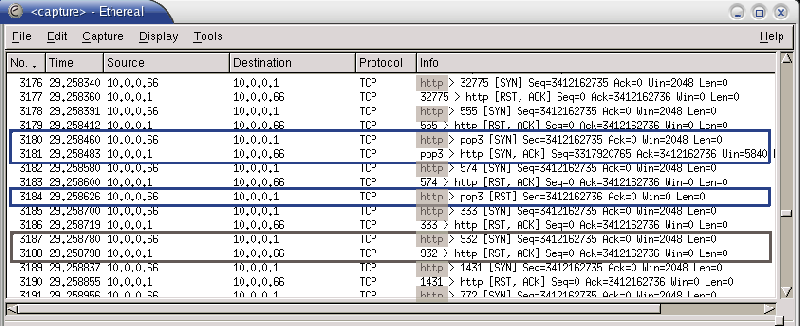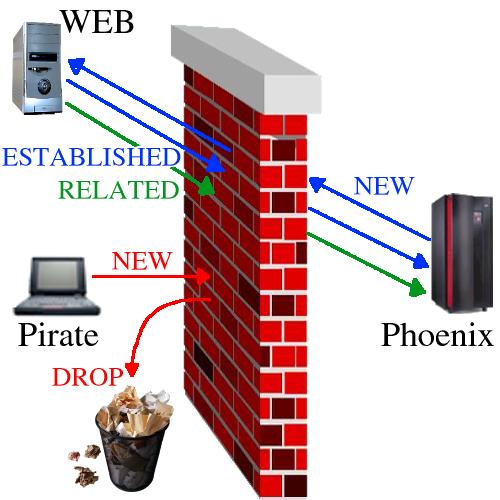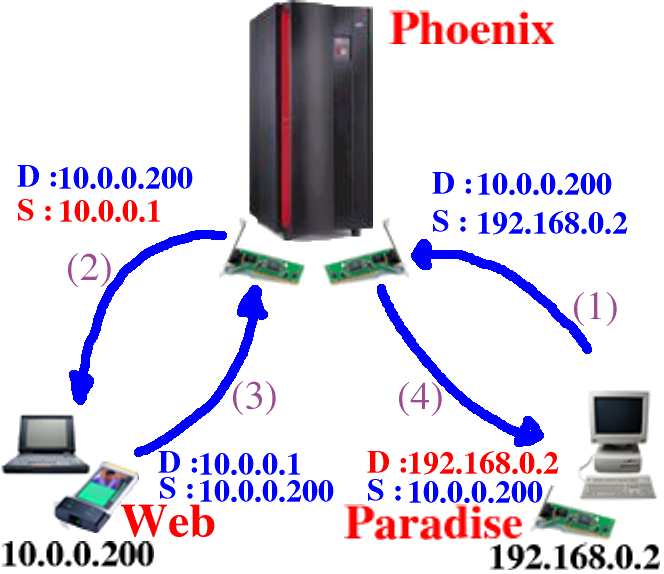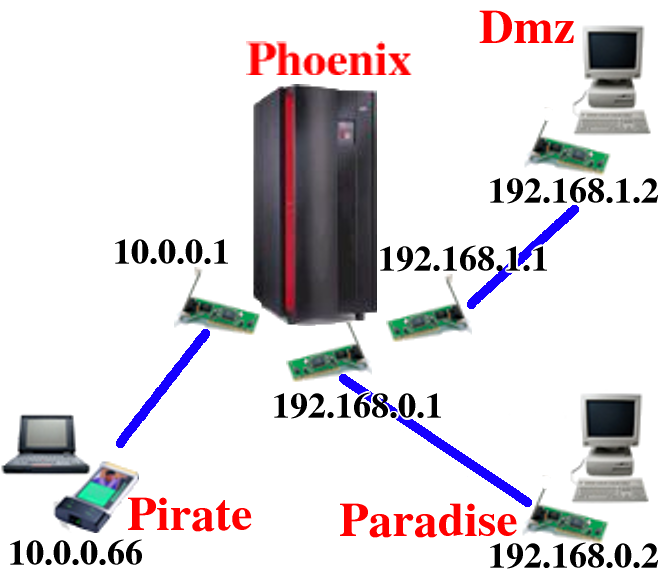Table des matières
Les tables
Nous allons maintenant voir ce qu'est une table. Une table permet de définir un comportement précis de Netfilter. Une table est en fait un ensemble de chaînes, elles-mêmes composées de règles. Bref, une table va nous permettre de manipuler Netfilter, afin de lui faire faire des choses intéressantes.
Mais comment manipuler ces tables ? Je vous le donnes en 1000 : Avec le programme “iptables” dont je vous parles depuis le début de ce document pardi !
Il existe pour l'instant 3 tables (Filter, NAT et Mangle), d'autres pouvant être rajoutées à l'avenir. Nous allons nous intéresser principalement à la table “Filter”, puis dans un 2nd temps à la table “NAT”. Nous ne ferons qu'évoquer la table “Mangle”, car elle n'a pas beaucoup d'intérêt ici.
La table Filter
Comme son nom l'indique, cette table sert à filtrer les paquets réseaux. C'est à dire que nous allons pouvoir trier les paquets qui passent à travers le réseau, et supprimer ceux qui ne nous intéressent pas, ou que nous trouvons dangereux. Pour cela, la table “Filter” n'utilise que 3 chaînes :
- INPUT : Cette chaîne contrôle les paquets à destination des applications.
- OUTPUT : Elle analyse les paquets qui sortent des applications.
- FORWARD : Elle filtre les paquets qui passent d'une interface réseau à l'autre. Notez au passage que les paquets de ce type ne passent jamais par les chaînes INPUT et OUTPUT.
La philosophie du filtrage est très simple : Tout ce qui n'est pas explicitement autorisé est strictement interdit. C'est plutôt autoritaire comme système non ?
Pour cela, nous allons travailler en deux temps :
- Premièrement, interdire par défaut tous les paquets. C'est facile à faire, car les 3 chaînes que nous utilisons (INPUT, OUTPUT et FORWARD) ont une valeur par défaut. Donc par défaut, nous allons supprimer toutes les trames (on utilisera par la suite le terme de “DROP”).
- Dans un second temps, nous n'allons autoriser que certains flux bien particuliers. Ce sera un juste équilibre entre la sécurité du système et les fonctionnalités dont nous avons besoin.
La table NAT
La table NAT (Network Adress Translation, ou Traduction d'Adresses Réseau) nous fait sortir du cadre orienté strictement sur la sécurité de ce document. Mais ce qu'elle permet est tout bonnement essentiel pour la machine Paradise. En fait, elle va transformer notre machine Linux (Phoenix) en une passerelle Internet, ce qui permettra à Paradise de surfer sur Internet. Et dans un second temps, nous verrons comment faire suivre certains paquets arrivant sur Phoenix, pour les transmettre à Paradise.
Pour faire tout ceci, nous avons besoin là encore de 3 chaînes :
- PREROUTING : Les paquets vont être modifiés à l'entrée de la pile réseaux, et ce, qu'ils soient à destination des processus locaux où d'une autre interface.
- OUTPUT : Les paquets sortant des processus locaux sont modifiés.
- POSTROUTING : les paquets qui sont près à être envoyés aux interfaces réseaux sont modifiés.
La table Mangle
Nous allons nous transformer en boucher, avide de bits à découper et à reconditionner… En effet, le terme “mangle” en anglais veut dire “mutilation”… Smiley
Que diable voulons nous faire à nos braves paquets réseaux ? En fait, il s'agit de les marquer en entrée de la couche réseau, afin que d'autres programmes de l'espace kernel (“kernel space”) puissent en faire quelque chose. L'idée de cette technique est par exemple de fournir à Linux la possibilité d'avoir un contrôle sur les débits des flux de données entrants et sortants de la machine, afin de rendre certains flux plus prioritaires que d'autres. Du sectarisme au niveau réseau ? Oui, c'est tout à fait cela : Certains flux vont être volontairement privilégiés, afin de garantir un meilleur confort d'utilisation à l'utilisateur. Cette technique s'appelle le QoS (“Quality of Service” ou “Qualité de Service” en français).
Un exemple d'intérêt du QoS est le suivant : Pendant que vous téléchargez en FTP un gros fichier, comme une image ISO de la dernière distribution Linux à la mode, vous pouvez désirer continuer à surfer tranquillement sur Internet, sans être tout le temps pénalisé par votre gros téléchargement. Ceci sera possible avec le QoS, et rendant le contenu HTTP (port source 80) prioritaire par rapport à celui de votre téléchargement (port source 20).
Mais l'application de cette technique est assez complexe, et sort complètement du cadre de cette documentation. Cela sera, peut-être, l'occasion pour moi de faire une nouvelle documentation ? Qui sait, le sujet n'est pas dénudé d'intérêt…
Dans les premiers kernels de la série 2.4, la table Mangle n'utilisait que 2 chaînes (PREROUTING et OUTPUT). Mais depuis le kernel 2.4.18 elle utilise toutes les chaînes de Netfilter :
- PREROUTING : Les paquets vont être marqués en entrée de la couche réseau, en fonction de certains critères, de type de service (grâce aux numéros de ports source et/ou de destination), d'adresses IP de source et/ou de destination, de taille des paquets, etc. Ces informations seront utilisés par un programme fonctionnant dans l'espace kernel.
- INPUT : Les paquets sont marqués juste avant d'être envoyés aux processus locaux.
- FORWARD : Les paquets passant d'une interface réseau à l'autre sont marqués.
- OUTPUT : Là, ce sont les paquets générés par les applications locales (un client web par exemple) qui vont être marqués, tout comme les paquets entrant dans la couche réseau.
- POSTROUTING : Les paquets prêt à être envoyés sur le réseau sont marqués. L'utilisation de cette chaîne dans la table Mangle n'est cependant pas très évident.
Chaînes, règles et iptables
Les chaînes utilisateurs
Nous avons vu précédemment qu'il existe 5 principales chaînes, appelées aussi chaînes pré-définies, (PREROUTING, INPUT, FORWARD, OUTPUT et POSTROUTING). Ce sont les fameux signes “STOP” de nos illustrations. Et nous avons aussi vu que ces chaînes sont constituées d'un certain nombre de règles, qui forment une “check list” que Netfilter parcourra afin de décider quoi faire des paquets.
Ce que nous n'avons pas vu par contre, c'est qu'il est possible à l'utilisateur, au root pour être précis, de créer ses propres chaînes. Ce sont les chaînes utilisateurs. Pourquoi diable faire cela ? Nous ne sommes pas tous des programmeurs avides de milliers de ligne de code ?!?! Ne vous inquiétez pas, il ne s'agit pas là de programmer quoi que ce soit. Mais simplement de rajouter votre propre “check list” lors de l'un ou l'autre des “contrôles de gendarmerie”. Ouf, vous avez eu chaud, pas vrai ? Smiley
Sur le dessin ci-dessous, on voit quelques chaînes utilisateurs qui sont crées pour la table “Filter”. Comme vous le voyez, les chaînes utilisateurs peuvent :
- Êtres utilisées par une chaîne en particulier : perso_2
- Êtres appelées par plusieurs chaînes : perso_1
- Ne pas êtres appelées du tout (perso_3). A quoi cela sert il alors ? A rien tout simplement : le root qui a écrit ces chaînes là à oublié pourquoi il les as créées, et il a du s'endormir sur son clavier avant de faire le ménage… Smiley
Règles et cibles
Les règles, comme leur nom l'indique, sont une série de critères auquel doivent ou non répondre les paquets. En fait, on peut associer une règle à un “délit de sale gueule”. Si le paquet réseau ressemble à l'un ou l'autre des critères, alors la règle est appliquée. Les différentes règles d'une chaînes sont appliquées les unes à la suite des autres.
Les critères peuvent être multiples :
- Interface source ou destination.
- Adresse IP source ou de destination.
- Port source ou de destination.
- Type de trame.
- Nombre de paquets.
- Paquet marqué par la table Mangle.
- Etc.
Il peut y avoir autant de règles que l'on veut dans une chaîne, mais il est intéressant de limiter au maximum leur nombre, afin d'avoir une vue claire et précise de notre système de filtrage.
Enfin, à chaque règle est associée une action (ou “CIBLE” dans la nomenclature de Netfilter) à effectuer si la règle doit s'appliquer. C'est là que Netfilter agit, qu'il fait (enfin) quelque chose avec le paquet réseau. Les principales actions sont :
- DROP : Le paquet est détruit purement et simplement. C'est typique du “délit de sale gueule”…
- ACCEPT : Le paquet a une “bonne tête”, il est donc autorisé à continuer à passer. Mais une autre règle située après la règle qui a accepté ce paquet peut très bien finalement décider de le supprimer.
- LOG / ULOG : Le paquet est autorisé à continuer de passer, mais ses caractéristiques sont notées au passage. En général, c'est qu'on estime que le paquet est “louche”, et que l'on veut en prendre note. Mais plus souvent encore, on décidera de le supprimer. Car, en informatique, tout ce qui est louche est anormal, et tout ce qui est anormal doit être supprimé !
- MASQUERADE : Le paquet va être modifié, afin de dissimuler (de masquer en fait) certaines informations concernant son origine. Cette technique sera utilisée un peu plus loin.
- MARK : le paquet est marqué en y attachant une information. Ceci est principalement utilisé avec les tables “Mangle”, donc nous n'y reviendrons pas dessus.
- Une chaîne utilisateur : Nous avons vu un peu plus haut qu'il existe des chaînes utilisateurs. Dans le cas de cette action, le paquet est envoyé à une chaîne définie par l'utilisateur, où il passera à travers de nouvelles règles. Ceci est illustré par les flèches rouges dans ce schéma ci. Si aucune décision n'est prise à la fin de la chaîne utilisateur, le paquet revient dans la chaîne courante, et passe à la règle suivante. C'est ce qu'indiquent les flèches bleues de ce même schéma.
Iptables
Iptables est donc une commande que seul le root peut lancer. Son but est de dialoguer avec Netfilter, afin de contrôler les règles des chaînes, dans le but de configurer les tables.
Iptables est la boîte à tout faire de Netfilter. Cette commande va pouvoir :
- Rajouter des règles / chaînes.
- Supprimer des règles / chaînes.
- Modifier des règles / chaînes.
- Afficher les règles / chaînes
Comme toute commande Linux qui se respecte, “iptables” est un programme qui se lance en ligne de commande, et qui attend de nombreux paramètres. Les lister tous n'est pas forcément très intéressant (et puis la commande “man iptables” doit bien servir à quelque chose, non ?), aussi ne verrons nous que les options les plus intéressantes.
| Option | Paramètre | Paramètre optionnel | Explication | Exemple |
|---|---|---|---|---|
| -t (table) | “filter”, “nat”, “mangle” | Oui | Indique sur quelle table nous voulons travailler. Si aucun paramètre n'est fourni, c'est la table filter qui est sélectionnée par défaut. Par la suite, si aucun paramètre “-t” n'est utilisé dans une commande “iptables”, c'est que cette commande est destinée à la table filter. | “iptables -t nat …” permet de travailler sur ta table “NAT”. |
| -F (Flush) | “filter”, “nat”, “mangle” | Oui | Supprime toutes les règles d'une chaîne prédéfinie (tel “PREROUTING”, “INPUT”, “FORWARD”, “OUTPUT” et “POSTROUTING”). Si aucun paramètre n'est donné, toutes les chaînes prédéfinies sont supprimés. | “iptables -F” supprime toutes les chaînes prédéfinies de la table “filter”. |
| -X (eXclude) | [Chaîne utilisateur] | Oui | Supprime une chaîne utilisateur. Si il n'y a aucun paramètre, toutes les chaînes utilisateurs sont supprimées. | “iptables -X perso_3” supprime la chaîne utilisateur “perso_3”. |
| -P (Policy) | “filter”, “nat”, “mangle” | Non | Définie la politique (ou cible) par défaut d'une chaîne. Seules les chaînes prédéfinies peuvent avoir un comportement par défaut. Cette cible ne sera appliquée qu'après l'exécution de la dernière règle de la chaîne. | “iptables -P INPUT DROP” supprime par défaut tout les trames dans la chaîne “INPUT”. Si aucune règle plus “souple” n'est définie, aucun paquet réseau n'arrivera aux processus utilisateurs de notre machine. C'est efficace comme technique, mais peu fonctionnel. |
| -N (New) | [Chaîne utilisateur] | Non | Cette option crée une nouvelle chaîne utilisateur. Par la suite, des règles doivent êtres créées, afin de remplir cette chaîne. Sinon, elle ne sera pas très utile ! | “iptables -N LogAndDrop” crée une chaîne utilisateur dont le nom laisse supposer que l'on va logger les paquets, puis les supprimer. |
| -A (Append) | [Chaîne] | Non | Ajoute une règle à une chaîne prédéfinie ou utilisateur. Nous allons utiliser majoritairement cette commande. | “iptables -A INPUT …” ajoute une règle à la table des paquets entrant dans l'espace des programmes. |
| -D (Delete) | [Chaîne] [Numéro de règle] | Non | Supprime une règle dans une chaîne particulière. Le numéro de la règle peut être retrouvé avec la commande “iptables -L” ou “iptables -L -n” | “iptables -D OUTPUT 1 -t mangle” supprime la 1ère règle de la chaîne “OUTPUT” de la table “Mangle”. |
| -L (Liste) | [Chaîne] | Oui | Affiche la liste des règles pour la chaîne indiquée. Ou, si aucune chaîne n'est indiquée, cela affichera les règles pour toutes les chaînes de la table indiquée. Note : Rajouter à “-L” les options “-n” et “-v” est très utile. | “iptables -L -n -v” affiche le maximum d'informations sur les règles de la table “filter”. |
| -j (jump) | [Cible] | Non | Défini l'action à prendre si un paquet répond aux critères de cette règle. Les principales valeurs sont : ACCEPT, DROP, REJECT, LOG | “iptables -A OUPUT -j DROP” supprime tous les paquets sortant des processus locaux. Ca, c'est de la censure !! |
| -i (input) | [Interface réseau] | Non | Critère sur l'interface réseau dont provient le paquet | “iptables -A INPUT -i eth0 …” filtre les paquets arrivant aux programmes et venant de l'interface réseau eth0. |
| -o (output) | [Interface réseau] | Non | Critère sur l'interface réseau d'où les paquets vont sortir | “iptables -A OUTPUT -o ppp0” filtre les paquets créés par les programmes et sortant sur Internet. |
| -s (source) | [!] [Adresse IP ou réseau] | Non | Critère sur l'adresse IP source du paquet | “iptables -t nat -A PREROUTING -i 192.168.0.0/24 …” travaille sur le routage des paquets du réseau interne sky.net. |
| -p (protocole) | [!] “all”, “tcp”, “udp”, “icmp”, ou un numéro | Non | Critère sur le type de trames utilisé dans le paquet. D'autres numéros de protocoles peuvent être utilisés. Voir votre fichier “/etc/procoles | “iptables -A INPUT -p udp …” filtre uniquement les paquets de type UDP. |
| –sport | [!] [Port ou service] | Non | Critère sur le port source des paquets IP | “iptables -A INPUT -sport 80 … ” filtre tout ce qui vient du port HTTP (80). |
| –dport | [!] [Port ou service] | Non | Critère sur le port de destination des paquets IP | “iptables -O OUPUT -dport ! 21 … ” filtre tout ce qui n'est pas à destination du FTP (21). |
| -m (module) | [Nom d'un module] | Non | Demande d'utiliser un module particulier | “iptables … -m state …” utilise le module de suivi de connexion (“state” veut dire “statut” en français). |
| –state | [!] “NEW”, “ESTABLISHED”, “RELATED”, “INVALID” | Non | Cette option ne s'utilise que cumulée avec l'option ”-m state“, afin d'être utilisé pour le suivi de connexion | “iptables … –state NEW,ESTABLISHED …” filtre les paquets de nouvelles connexions, ou de connexions déjà établies via une “poignée de main”. |
| –log-prefix –ulog-prefix | [Un mot] | Non | Rajoute un commentaire pour les cibles LOG et ULOG | “iptables … -j LOG –log-prefix toto” rajoutera le mot “toto” au log de cette règle. |
Remarque : On trouve parfois dans la colonne “Paramètre” du tableau le paramètre ”[!]“. Ce paramètre peut se rajouter aux autres paramètres de l'option, afin d'indiquer la négation. Exemples :
- “iptables -I INPUT -p tcp -sport 80 -j DROP” : Supprime toutes les trames HTTP rentrant dans l'espace utilisateur.
- “iptables -I INPUT -p tcp -sport ! 80 -j DROP” : Supprime toutes les trames rentrant dans l'espace utilisateur, excepté celles de HTTP.
Dans la suite de ce document, je vous conseille de revenir régulièrement sur ce tableau, afin de bien comprendre le mécanisme des règles que nous allons utiliser. Lorsque ce tableau aura répondu à toutes vos questions, et qu'il ne suffira plus à répondre à votre soif de connaissances, je vous invite à taper un petit “man iptables” !! Smiley Place maintenant à la pratique d'iptables, et lançons nous dans les scripts !
Un premier script simple
Comme vous vous devez vous en douter à ce niveau du document, le paramétrage de notre firewall va se résumer à taper un certain nombre de commandes “iptables”. Et comme les règles de Netfilter sont perdues à chaque arrêt de la machine, il faudra tout recommencer à chaque fois que vous démarrerez votre ordinateur. Hein ? Quoi ? Il est fou ce type ? Nannn, je vous rassure, il y a un moyen simple de d'éviter cette galère. Il s'agit des scripts. Si vous savez déjà ce qu'est un script, passez au paragraphe suivant.
Iptables basique
Nous allons commencer par travailler exclusivement sur la table filter.
Bon, petit rappel sur LA règle de filtrage universellement reconnue :
- Premièrement, vider toutes les chaînes de toutes les tables de Netfilter, afin de savoir exactement ce que l'on a dans notre firewall. Mais il ne faudra pas rester trop longtemps dans cette situation, car la machine sera sans aucune protection.
- Deuxièmement, interdire par défaut tous les paquets. Pour cela, nous allons utiliser l'option ”-P“ (“Politique par défaut) des chaînes INPUT, FORWARD et OUTPUT de la table filter.
- Dans un dernier temps, nous n'allons autoriser que certains flux bien particuliers.
- Concernant l'ordre des règles : Lorsque nous appelons la commande “iptables” pour rajouter/supprimer des règles, l'ordre d'insertion de celles-ci à une certaine importance. Si une première règle supprime un certain type de paquets, une seconde règle écrite un peu plus loin dans votre script ne verra jamais ces paquets. Donc inutile de les accepter, ou de les supprimer de nouveau. Mais en général, comme on écrit uniquement des règles pour accepter des paquets (”-j ACCEPT”), il n'y pas d'importance dans l'ordre des règles.
Facile non ? Bon, gardez en mémoire le tableau des options d'iptables, mettons nous au boulot :
- Suppression de toutes les chaînes : C'est facile, il faut supprimer les tables pré-défines (option “-F”) et toutes les tables utilisateurs (option “-X”). Que nous en ayons déjà ou pas écrite n'a aucune importance, on supprime tout :
[root@phoenix /]# iptables -t filter -F [root@phoenix /]# iptables -t filter -X
- Définition de la politique (cibles) par défaut : La table filter possède 3 chaînes, donc elles sont toutes les trois à initialiser. Par défaut, on décide donc de tout détruire (DROP) :
[root@phoenix /]# iptables -t filter -P INPUT DROP [root@phoenix /]# iptables -t filter -P OUTPUT DROP [root@phoenix /]# iptables -t filter -P FORWARD DROP
A ce stade là, vous avez court-circuité tout votre système de réseau. Toutes vos connexions réseaux sont hors service. Pas un logiciel que vous utilisez ne peut accéder au réseau, ou à vous propres serveur. J'en veux pour preuve, la commande “ping localhost” ne marche même plus, et pourtant il lui en faut pour ne plus marcher !
[olivier@phoenix /]$ ping localhost PING localhost.sky.net (127.0.0.1) 56(84) bytes of data. ping: sendmsg: Operation not permitted ping: sendmsg: Operation not permitted ping: sendmsg: Operation not permitted --- localhost.sky.net ping statistics --- 3 packets transmitted, 0 received, 100% packet loss, time 2011ms
Hahhh bravo, c'est du propre !
Mais cela tombe bien, car c'est exactement ce que nous voulions faire. Smiley D'un autre coté, c'est la protection absolue du réseau, qui rivalise presque avec la déconnexion physique des câbles… Mais quand à l'intérêt de la chose, c'est plutôt limité !
- Autoriser quelques connexions : Dans notre réseau, nous avons 2 cartes réseaux (“eth0” et “eth1”), ainsi que l'interface de loopback (“lo”). Occupons nous donc de chacune des 3 interfaces :
o lo (réseau virtuel localhost) : C'est le plus facile. Nous pouvons avoir toute confiance en ce réseau, car il est interne à la mémoire de notre machine. Nous allons donc autoriser (“-j ACCEPT”) toutes les connexions sortantes des processus locaux (“-A OUTPUT”) par cette interface virtuelle (“-o lo”) ayant une adresse de loopback (“-s 127.0.0.0/8”), et à destination des machines de ce réseau virtuel (-d “127.0.0.0/8) :
[root@phoenix /]# iptables -t filter -A OUTPUT -o lo -s 127.0.0.0/8 -d 127.0.0.0/8 -j ACCEPT
Puis nous allons faire l'inverse, c'est à dire autoriser (”-j ACCEPT“) toutes les connexions rentrantes dans les processus locaux (”-A INPUT“), par cette interface virtuelle (”-i lo“), venant des machines de ce réseau virtuel (-s “127.0.0.0/8) et à destination des adresses de loopback (”-d 127.0.0.0/8”) :
[root@phoenix /]# iptables -t filter -A INPUT -i lo -s 127.0.0.0/8 -d 127.0.0.0/8 -j ACCEPT
Et nous pouvons immédiatement vérifier que le “ping localhost” fonctionne à nouveau :
[olivier@phoenix /]$ ping localhost PING localhost.sky.net (127.0.0.1) 56(84) bytes of data. 64 bytes from localhost.sky.net (127.0.0.1): icmp_seq=1 ttl=64 time=0.134 ms 64 bytes from localhost.sky.net (127.0.0.1): icmp_seq=2 ttl=64 time=0.091 ms --- localhost.sky.net ping statistics --- 2 packets transmitted, 2 received, 0% packet loss, time 999ms rtt min/avg/max/mdev = 0.091/0.112/0.134/0.023 ms
Ouuuuiiiii ! Nous sommes très fort ! Bon, une interface de réglée passons aux autres.
o eth0 (réseau interne “sky.net”) : Cela reste encore facile. Nous désirons dans un premier temps permettre à paradise.sky.net de dialoguer sans limite avec phoenix0.sky.net. Quoi ? Sans limite ? Mais ce n'est pas un peu dangereux, non ? Certes cela peu se discuter, mais comme à priori nous travaillons dans un réseau local et qui plus est dans le réseau local d'un particulier, nous pouvons avoir une certaine confiance dans les machines de notre propre réseau, non ? Ah, vous utilisez Windows® sur les autres machines de votre réseau ? Et vous avez peur que ce Windows agresse vos Linux ? Chacun son problème mon (ma) cher (chère) ! Smiley En allant un peu plus loin dans ce document, vous comprendrez comment on peut mettre un filtrage un peu plus restrictif, donc n'anticipons pas.
Donc nous avons fait comme pour l'interface “lo”, et autoriser les processus locaux à dialoguer en entrée et en sortie avec le réseau local :
[root@phoenix /]# iptables -t filter -A OUTPUT -o eth0 -s 192.168.0.0/24 -d 192.168.0.0/24 -j ACCEPT [root@phoenix /]# iptables -t filter -A INPUT -i eth0 -s 192.168.0.0/24 -d 192.168.0.0/24 -j ACCEPT
Bien, et que donne le “ping paradise.sky.net” ?
[olivier@phoenix /]$ ping paradise.sky.net PING paradise.sky.net (192.168.0.2) 56(84) bytes of data. 64 bytes from paradise.sky.net (192.168.0.2): icmp_seq=1 ttl=64 time=0.134 ms 64 bytes from paradise.sky.net (192.168.0.2): icmp_seq=2 ttl=64 time=0.091 ms --- localhost.sky.net ping statistics --- 2 packets transmitted, 2 received, 0% packet loss, time 999ms rtt min/avg/max/mdev = 0.091/0.112/0.134/0.023 ms
Très bien ! 2 de passées, reste la 3ème…
o eth1 (réseau Internet “internet.net”) : évidement, c'est la dernière, et donc la plus compliquée… Que vous nous faire exactement en fait ? Interdire l'accès à pirate.internet.net, mais autoriser celui de web.internet.net. C'est facile alors, il suffit de mettre uniquement des règles “-j ACCEPT” en direction et depuis l'adresse IP de web.internet.net ? En théorie oui… Mais est-ce que vous connaissez l'adresse IP de tous les intrus qui veulent vous ennuyer ? Non hein ? Ce n'est pas le genre d'informations qui se trouve sous le sabot d'un cheval ! Et puis en plus, quelqu'un sur web.internet.net pourrait héberger sans que vous le sachiez un autre intrus… Que la vie est compliquée, non ?
En fait, c'est très simple : nous n'allons autoriser que les connexions vers les services web qui nous intéresse, à savoir le HTTP (port 80 en TCP), et le HTTPS (443 en TCP), et cela pour toutes les machines. Seul les requêtes en direction et venant des ports seront autorisées. Hop, 4 règles d'“iptables” est c'est fait :
[root@phoenix /]# iptables -t filter -A OUTPUT -o eth1 -s 10.0.0.0/8 -p tcp --dport 80 -j ACCEPT [root@phoenix /]# iptables -t filter -A OUTPUT -o eth1 -s 10.0.0.0/8 -p tcp --dport 443 -j ACCEPT [root@phoenix /]# iptables -t filter -A INPUT -i eth1 -d 10.0.0.0/8 -p tcp --sport 80 -j ACCEPT [root@phoenix /]# iptables -t filter -A INPUT -i eth1 -d 10.0.0.0/8 -p tcp --sport 443 -j ACCEPT
Il ne nous reste plus qu'à faire ouvrir une page web sur web.internet.net, ou de faire un petit “nmap” sur ses ports 80 et 443, afin de voir si tout marche bien.
[olivier@phoenix /]$ nmap web.internet.net -p 80,443 Starting nmap V. 3.00 ( www.insecure.org/nmap/ ) Interesting ports on web.0.0.10.in-addr.arpa (10.0.0.200): Port State Service 80/tcp open http 443/tcp open https Nmap run completed -- 1 IP address (1 host up) scanned in 0 seconds
Bingo ! Ca marche ! Faites péter les biscuits apéros ! Ce soir, c'est fête ! Et en plus, ce premier script “iptables” est téléchargeable ici.
Nannnnn désolé de vous avoir donné un faux espoir, mais en fait il y a un truc important qui ne marche pas… Smiley
Depuis Phoenix, essayez de faire un “ping phoenix.sky.net”, un “ping phoenix0.sky.net”, ou un “ping phoenix1.sky.net” :
[olivier@phoenix /]$ ping phoenix.sky.net PING phoenix.sky.net (192.168.0.1) 56(84) bytes of data. ping: sendmsg: Operation not permitted ping: sendmsg: Operation not permitted --- phoenix.sky.net ping statistics --- 2 packets transmitted, 0 received, 100% packet loss, time 1010ms [olivier@phoenix /]$ ping phoenix0.sky.net PING phoenix0.sky.net (192.168.0.1) 56(84) bytes of data. ping: sendmsg: Operation not permitted ping: sendmsg: Operation not permitted --- phoenix0.sky.net ping statistics --- 2 packets transmitted, 0 received, 100% packet loss, time 1019ms [olivier@phoenix /]$ ping phoenix1.internet.net PING phoenix1.internet.net (10.0.0.1) 56(84) bytes of data. ping: sendmsg: Operation not permitted --- phoenix1.internet.net ping statistics --- 1 packets transmitted, 0 received, 100% packet loss, time 0ms
Pourquoi cela ne marche t'il pas ? Aurions nous oublié quelque chose ? De toute évidence oui. Souvenez vous (recherchez le lien “plus tard”) lors du 1er chapitre, nous en avions rapidement parlé. Que vous ayez sauté ce chapitre ou que vous somnoliez à ce moment n'a pas d'importance Smiley.
En fait, c'est très simple : dans nos règles “iptables” de configuration de localhost, nous avons indiqué que nous autorisions uniquement les échanges sur l'interface localhost, pour les machines du réseau 127.0.0.0/8. Hors, et c'est ce que nous avions vu lors du 1er chapitre, lorsque qu'une machine accède à ses propres ressources elle ne passent pas par l'interface physique, mais uniquement par l'interface loopback. Donc au lieu de passer par les règles de l'interface eth0, ces paquets sont passés par ceux de l'interface lo, et se sont fait détruire par la règle DROP par défaut… C'est très fort, non ?
Comment résoudre ce problème alors ? La solution est très simple, il suffit d'être un peu plus “tolérant” sur les 2 règles de l'interface “localhost”, et retirer les options “-d 127.0.0.0/8” et “-s 127.0.0.0/8”. Pour cela, nous allons supprimer les précédentes règles, et les recréer :
[root@phoenix /]# iptables -t filter -L -n -v Chain INPUT (policy DROP 463 packets, 35458 bytes) pkts bytes target prot opt in out source destination 0 0 ACCEPT all -- lo * 127.0.0.0/8 127.0.0.0/8 <-- Ceci est la règle 1 0 0 ACCEPT all -- eth0 * 192.168.0.0/24 0.0.0.0/0 0 0 ACCEPT tcp -- eth1 * 0.0.0.0/0 0.0.0.0/0 tcp spt:80 0 0 ACCEPT tcp -- eth1 * 0.0.0.0/0 0.0.0.0/0 tcp spt:443 Chain FORWARD (policy DROP 0 packets, 0 bytes) pkts bytes target prot opt in out source destination Chain OUTPUT (policy DROP 71 packets, 10712 bytes) pkts bytes target prot opt in out source destination 0 0 ACCEPT all -- * lo 127.0.0.0/8 127.0.0.0/8 <-- Ceci est la règle 1 0 0 ACCEPT all -- * eth0 0.0.0.0/0 192.168.0.0/24 0 0 ACCEPT tcp -- * eth1 0.0.0.0/0 0.0.0.0/0 tcp dpt:80 0 0 ACCEPT tcp -- * eth1 0.0.0.0/0 0.0.0.0/0 tcp dpt:443 [root@phoenix /]# iptables -t filter -D OUTPUT 1 [root@phoenix /]# iptables -t filter -D INPUT 1 [root@phoenix /]# iptables -t filter -A OUTPUT -o lo -s 0.0.0.0/0 -d 0.0.0.0/0 -j ACCEPT [root@phoenix /]# iptables -t filter -A INPUT -i lo -s 0.0.0.0/0 -d 0.0.0.0/0 -j ACCEPT [root@phoenix /]# iptables -t filter -L -n -v Chain INPUT (policy DROP 475 packets, 37048 bytes) pkts bytes target prot opt in out source destination 1 248 ACCEPT all -- eth0 * 192.168.0.0/24 0.0.0.0/0 0 0 ACCEPT tcp -- eth1 * 0.0.0.0/0 0.0.0.0/0 tcp spt:80 0 0 ACCEPT tcp -- eth1 * 0.0.0.0/0 0.0.0.0/0 tcp spt:443 274 166K ACCEPT all -- lo * 0.0.0.0/0 0.0.0.0/0
Chain FORWARD (policy DROP 0 packets, 0 bytes)
pkts bytes target prot opt in out source destination
Chain OUTPUT (policy DROP 84 packets, 12080 bytes)
pkts bytes target prot opt in out source destination 9 872 ACCEPT all -- * eth0 0.0.0.0/0 192.168.0.0/24 0 0 ACCEPT tcp -- * eth1 0.0.0.0/0 0.0.0.0/0 tcp dpt:80 0 0 ACCEPT tcp -- * eth1 0.0.0.0/0 0.0.0.0/0 tcp dpt:443 274 166K ACCEPT all -- * lo 0.0.0.0/0 0.0.0.0/0
Cette fois ci, un “ping phoenix0.sky.net” et des autres adresses IP de Phoenix marche sans problème. Ce second script corrigé est téléchargeable ici.
Vous vous demandez sûrement pourquoi j'ai pris un (malin ?) plaisir à introduire cette “erreur” dans mon premier script ? C'est simple : * Il sera très important par la suite de comprendre cette histoire d'auto connexion. * Je ne suis pas sûr que vous vous en seriez souvenu si je ne vous avais pas fait pointer le doigt dessus. * Au passage, nous avons vu une utilisation de deux commandes que nous ne connaissions pas : “iptables -t filter -L -n -v” pour afficher la liste des chaînes d'une table, et “iptables -t filter -D ….” qui permet de supprimer une règle. Comme quoi, les erreurs sont parfois constructives ! Smiley
Bon, pendant que vous prenez un biscuit apéro bien mérité, je ferais quelques remarques sur ces scripts : * Dans toutes nos commandes, nous avons utilisé l'option “-t filter”, pour indiquer que nous voulions travailler sur cette table. C'est très bien, mais c'est un peu inutile. En effet, par défaut “iptables” considère que c'est la table “filter” qui est utilisée. Donc par la suite, on pourra économiser de la ligne de commande en n'utilisant plus le “-t filter” pour ces commandes iptables là. * Dans nos commandes iptables ayant pour cible “ACCEPT”, nous avons cherché à rajouter le maximum de paramètre, en combinant par exemple les options “-i” avec “-s”. C'est une bonne chose, car les règles d'acceptation des paquets doivent toujours être les plus restrictives possible. Ne rentre pas sur notre ordinateur qui veut ! Même si au passage, un peu trop de rigueur amène à des erreurs du type du “localhost”… * Même si nos règles sur le réseau “internet.net” sont satisfaisantes, car bien strictes, elle sont un peu lourdes à gérer. 4 règles “iptables” uniquement pour autoriser la visite de sites web, sécurisés ou non, cela fait beaucoup… D'autant que nous n'avons pas parlé de FTP, de IRC, de “chat” (“discussion” en français), et que sais je encore. * Enfin, au point où nous en somme, nous avons l'équivalent d'un petit firewall de type matériel, que l'on peut trouver dans le commerce, voir même équivalent au firewall intégré dans Windows® XP (car au jour où j'écris ces lignes, il ne gère pas le conntrack).
Cependant, nous pouvons être satisfait de notre travail. Sans protection de la part de netfilter, l'intrus pouvait voir tout nos ports ouverts :
[intrus@pirate /]$ nmap phoenix1.internet.net Starting nmap V. 3.00 ( www.insecure.org/nmap/ ) Interesting ports on phoenix1.internet.net (10.0.0.1): (The 1590 ports scanned but not shown below are in state: closed) Port State Service 21/tcp open ftp 23/tcp open telnet 25/tcp open smtp 53/tcp open domain 80/tcp open http 110/tcp open pop-3 111/tcp open sunrpc 139/tcp open netbios-ssn 443/tcp open https 3306/tcp open mysql 6000/tcp open X11 Nmap run completed -- 1 IP address (1 host up) scanned in 1 second
Maintenant, avec notre second script netfilter, non seulement il ne voit plus rien, mais en plus il suppose que Phoenix est arrêté :
[intrus@pirate /]# nmap phoenix1.internet.net Starting nmap V. 3.00 ( www.insecure.org/nmap/ ) Note: Host seems down. If it is really up, but blocking our ping probes, try -P0 Nmap run completed -- 1 IP address (0 hosts up) scanned in 30 seconds
Alors que nous, nous pouvons surfer en toute tranquillité. He he he, nous avons berné l'intrus ! La vie n'est elle pas belle ? Hummmm, si si…
Ahhh, que c'est beau l'insouciance de ces jeunes internautes… Mais à votre avis, pourquoi il y a encore quelques paragraphes après celui-ci ? Humm ? Je vous le donne en mille : c'est à cause du retour de l'intrus masqué ! Il revient, et il n'est pas du tout content que vous ayez essayé de l'empêcher de rentrer sur votre machine… En fait, nous avons perdu cette bataille face à lui, et nous ne le savons même pas encore…
Bon, prenez fissa de quoi vous remonter, et préparez vous à vous remettre une nouvelle couche d'aspirines…
Le suivi de connexion (conntrack)
Comment leurrer un firewall en une leçon...
hoenix se trouve toujours dans la configuration Netfilter définie par le script “iptables-basic-2.sh”, et Pirate ne nous voit toujours pas en utilisant la commande “nmap”. Oui, mais notre intrus n'est pas un petit plaisantin. Comme nous, il sait lire le “man nmap”, et il connaît l'option “-g”…
Notre intrus va donc se connecter en temps que root sur sa propre machine, et lancer la commande “nmap phoenix1.internet.net -g 80” :
[root@pirate /]# nmap phoenix1.internet.net -g 80 Starting nmap V. 3.00 ( www.insecure.org/nmap/ ) Interesting ports on phoenix1.internet.net (10.0.0.1): (The 1585 ports scanned but not shown below are in state: closed) Port State Service 21/tcp open ftp 23/tcp open telnet 25/tcp open smtp 53/tcp open domain 80/tcp open http 110/tcp open pop-3 111/tcp open sunrpc 139/tcp open netbios-ssn 307/tcp filtered unknown 404/tcp filtered nced 443/tcp open https 511/tcp filtered passgo 578/tcp filtered ipdd 607/tcp filtered nqs 3306/tcp open mysql 6000/tcp open X11
Nmap run completed -- 1 IP address (1 host up) scanned in 5 seconds
Horreur sans nom ! Contrairement à la précédente commande “nmap”, non seulement notre intrus a réussi à nous retrouver, mais en plus il voit tout nos ports ouverts ! Arggggg, tout ce travail pour rien ! Netfilter ne serait il qu'un gadget inutile ?
Non, en fait c'est tout à fait naturel et cela prouve la protection complètement insuffisante d'un firewall basé uniquement sur l'ouverture des ports. L'image ci-contre le montre bien. C'est une capture des connexions réseaux faite par “Ethereal” sur phoenix1.internet.net. On y voit : * En rouge : Pirate ouvre une connexion venant du port 80, et à destination d'un port de Phoenix sur lequel il suppose que tourne un démon. Il commence une “hand check” tout à fait classique (SYN), auquel répond Phoenix par un “RESET” (RST, ACK), disant que ce port (932) n'est pas ouvert. * En bleu : là encore, Pirate ouvre une connexion venant du port 80. Mais cette fois ci, Phoenix l'informe que le port (“pop3” ⇔ 110) est ouvert. Poliment, Pirate referme la connexion (RST) afin de ne pas donner l'éveil à Phoenix. Mais au passage, il a pu noter que le port en question était ouvert… Victoire sur tout la ligne pour l'intrus…
Comme on le voit, l'utilisation du paramètre “-g 80” permet de configurer “nmap” en lui disant de se faire passer pour un serveur web (“HTTP” ⇔ 80). Cette option n'est utilisable que parce que l'intrus a lancé la commande en temps que root. Mais qu'importe, l'intrus est forcément root sur sa machine. Et dans notre configuration de Netfilter, comme nous avons explicitement autorisé les connexions rentrantes venant du port 80, Netfilter ne peut pas interdire ce port scanning… Quant à interdire les connexions venant du port 80, c'est tout bonnement impossible, car sinon nous ne pourrions plus accéder à des sites web…
On peut se demander si un tel port scanning a un réel intérêt. Bon, l'intrus sait que nos ports sont ouverts. Oui, et alors ? La belle affaire ! Notre Netfilter est là pour nous protéger, non ? Non, malheureusement pas avec une configuration si pitoyables…
Bon, notre intrus n'est pas née de la dernière pluie, et il connaît aussi le programme “nc” (“nc - TCP/IP swiss army knife”, “man nc” pour plus d'informations). Avec ce programme, il va pouvoir ouvrir une connexion TCP/IP depuis son port 80, vers le port 80 de Phoenix, et envoyer toutes les commandes qu'il veut. Comme part exemple un “GET /index.html” qui permet de télécharger la page “/index.html”. Cette commande est la base du protocole HTTP, et votre navigateur le fait pour ainsi dire tout le temps.
[root@pirate /]# nc -p 80 phoenix1.internet.net 80 GET / <!doctype html public "-//w3c//dtd html 4.0 transitional//en"> <html> <head> <meta http-equiv="Content-Type" content="text/html; charset=iso-8859-1"> <meta name="GENERATOR" content="Mozilla/4.61 [en] (X11; I; Linux 2.2.9-23mdk i686) [Netscape]"> <meta name="Author" content="MandrakeSoft"> <title>Welcome to the Advanced Extranet Server, ADVX!</title>
La fin de la réponse a été coupée, car inutile. On voit bien ici la réponse du serveur web de Phoenix, qui affiche tout naturellement une page web de notre réseau local… Que le lecteur continue de s'inquiéter, ce qui est fait ici très simplement avec un serveur web, peut l'être tout autant avec un serveur un peu plus sensible, comme par exemple le partage de fichier “Samba” ou “NFS”. Il ne faut pas grand chose en fait, juste un peu modifier les sources de programmes comme “smbmount” ou “mount”…
Bon, si à ce stade je n'ai pas réussi à capter toute votre attention sur ce problème, vous pouvez définitivement arrêter la lecture de ce document, et continuer de vous faire allégrement pirater !
Et comment renvoyer l'intrus dans sa niche
Toujours là ? Parfais, passons à la solution de ce problème :
Bien, le problème ici est que notre intrus peut rentrer comme il veut par les différents ports que nous aurions laissé ouverts afin que nous, nous puissions aller sur Internet. En fait, il faudrait que notre firewall soit semi-perméable, c'est à dire qu'il ne laisse entrer des connexions venant du port 80, que si elles viennent en réponse de connexions qui auraient été initialisées par Phoenix. C'est justement ce que permet le module de suivit de connexion (conntrack) de Netfilter.
Cette technique est vraiment une avancée en matière de firewall. Netfilter se base sur la poignée de main (“hand check”, que nous avons vu au 1er chapitre), afin de déterminer si une connexion a été initialisée par Phoenix ou non. Pour toute nouvelle connexion sortante, il associe l'état “NEW” (“nouveau” en anglais) à la connexion, et stocke cette information en mémoire. Quand il verra arriver d'autres connexions venant de l'extérieur en réponse à cette connexion “NEW”, il leur attribuera alors l'état “ESTABLISHED” (“établie” en anglais). Ainsi, pour une connexion rentrante et qui ne se trouve pas déjà dans la mémoire de Netfilter, celui-ci pourra en déduire qu'elle a été initialisée par l'extérieur, et lui attribuera l'état “INVALID”. Dans ce cas, et si il a été configuré pour, Netfilter pourra refuser (“DROP”) ou rejeter (“REJECT”) cette connexion.
Il existe un dernier statut intéressant pour le suivit de connexion, il s'agit du statut “RELATED” : Il existe certains protocoles, comme le FTP ou l'IRC par exemple, qui ne répondent pas toujours sur le port qui a initialisé la connexion. Au lieu de cela, ils initialisent eux-mêmes une connexion sur un autre port de la machine demandant l'information. Vous pouvez trouver une excellente explication sur le fonctionnement de ce mode particulier du protocole FTP sur ce site (la partie sur le “mode passif”). Pour certains de ces protocoles particuliers, Netfilter est capable de comprendre que cette nouvelle connexion rentrante est en fait en relation avec une autre connexion précédemment établie par la machine elle-même. Pour ce type de connexion, elle leur attribue le statut de “RELATED” (pour “relative” en anglais).
Voyons maintenant comment mettre en oeuvre cette technique. Le système de suivit de connexion de Netfilter n'est pas forcément compilé dans le kernel, donc si ce n'est pas le cas, vous devez d'abord charger le module “ip_conntrack” :
[root@phoenix /]# modprobe ip_conntrack
Si vous envisagez d'utiliser vos clients FTP en mode passif, ou que vous compter utiliser l'IRC, vous avez la possibilité de charger les modules “ip_conntrack” qui supportent ces protocoles :
[root@phoenix /]# modprobe ip_conntrack_ftp [root@phoenix /]# modprobe ip_conntrack_irc
Enfin, pour voir la listes des modules “ip_conntrack” qui sont installés sur votre machine :
[root@phoenix /]# uname -a Linux phoenix.sky.net 2.4.21-0.13mdksmp #1 SMP Fri Mar 14 13:41:18 EST 2003 i686 unknown unknown GNU/Linux
[root@phoenix /]# find /lib/modules/2.4.21-0.13mdksmp/ -iname "ip_conntrack_*" /lib/modules/2.4.21-0.13mdksmp/kernel/net/ipv4/netfilter/ip_conntrack_ftp.o.gz /lib/modules/2.4.21-0.13mdksmp/kernel/net/ipv4/netfilter/ip_conntrack_proto_gre.o.gz /lib/modules/2.4.21-0.13mdksmp/kernel/net/ipv4/netfilter/ip_conntrack_h323.o.gz /lib/modules/2.4.21-0.13mdksmp/kernel/net/ipv4/netfilter/ip_conntrack_irc.o.gz /lib/modules/2.4.21-0.13mdksmp/kernel/net/ipv4/netfilter/ip_conntrack_pptp.o.gz
Maintenant, comment indiquer à Netfilter que nous ne désirons laisser passer que les connexions sortantes initialisées par la machine, mais aussi de ne laisser passer que celles qui sont en réponse avec les premières ? C'est tout simplement aussi facile que ce que nous venons de dire :
[root@phoenix /]# iptables -A OUTPUT -o eth1 -s 10.0.0.1 -d 0.0.0.0/0 -p all -m state --state ! INVALID -j ACCEPT [root@phoenix /]# iptables -A INPUT -i eth1 -s 0.0.0.0/0 -d 10.0.0.1 -p all -m state --state RELATED,ESTABLISHED -j ACCEPT
- Le paramètre “-m state” signifie que nous avons besoin du module “state” (celui du suivit de connexion), et de ses options particulières.
- “–state” indique les états qui vont être utilisés pour nos règles.
- “! INVALID” : comme vu plus haut, le module de suivit de connexion gère 4 états, NEW, ESTABLISHED, RELATED et INVALID. Ce paramètre indique que l'on accepte uniquement les connexions qui ne sont pas invalides, donc qui sont “NEW, ESTABLISHED, RELATED”. Ceci est uniquement un manière plus rapide d'écrire qu'il faut que les connexions soient d'un des 3 états “NEW, ESTABLISHED, RELATED”.
Voila, nous venons de terminer notre configuration de Netfilter en utilisant le suivi de connexion. Le script iptables de tout ceci se trouve ici.
Mais est-ce vraiment efficace ? On va le voir tout de suite :
[root@pirate /]# nmap phoenix1.internet.net -g 80 -P0 Starting nmap V. 3.00 ( www.insecure.org/nmap/ ) All 1601 scanned ports on phoenix1.internet.net (10.0.0.1) are: filtered
Nmap run completed -- 1 IP address (1 host up) scanned in 1721 seconds
On utilise l'option -P0 pour forcer la connexion par “nmap”, vu que Phoenix refuse de répondre aux demandes les plus simples. On remarque que le scan est excessivement long (1721 secondes, soit près d'une demi heure…), car Pirate fait son scan en testant une dizaine de ports en parallèle, mais attends une dizaine de secondes pour chaque groupe de ports testés. Dans ces conditions, Nmap ne peut déterminer si Phoenix est joignable ou pas.
Sur Phoenix on peut voir par contre qu'un grand nombre de paquets entrants ont été “dropés”. Ce sont les tentatives de connexions de “nmap” :
[root@phoenix /]# iptables -L -v -n Chain INPUT (policy DROP 6571 packets, 268K bytes) pkts bytes target prot opt in out source destination 3480 2235K ACCEPT all -- lo * 0.0.0.0/0 0.0.0.0/0 9 2232 ACCEPT all -- eth0 * 192.168.0.0/24 192.168.0.0/24 0 0 ACCEPT all -- eth1 * 0.0.0.0/0 10.0.0.1 state RELATED,ESTABLISHED Chain FORWARD (policy DROP 0 packets, 0 bytes) pkts bytes target prot opt in out source destination Chain OUTPUT (policy DROP 22 packets, 1716 bytes) pkts bytes target prot opt in out source destination 0 0 ACCEPT tcp -- * * 0.0.0.0/0 0.0.0.0/0 tcp spt:6000 0 0 ACCEPT tcp -- * * 0.0.0.0/0 0.0.0.0/0 tcp spt:6000 3480 2235K ACCEPT all -- * lo 0.0.0.0/0 0.0.0.0/0 9 2232 ACCEPT all -- * eth0 192.168.0.0/24 192.168.0.0/24 97 9096 ACCEPT all -- * eth1 10.0.0.1 0.0.0.0/0 state NEW,RELATED,ESTABLISHED
La conclusion est sans appel : notre machine est un “trou noir” qui se refuse de répondre aux sollicitations extérieures. Par contre, Phoenix arrive toujours à se connecter sur internet.net :
[olivier@phoenix /]$ ping web.internet.net PING web.internet.net (10.0.0.200) 56(84) bytes of data. 64 bytes from web.0.0.10.in-addr.arpa (10.0.0.200): icmp_seq=1 ttl=64 time=2.22 ms 64 bytes from web.0.0.10.in-addr.arpa (10.0.0.200): icmp_seq=2 ttl=64 time=0.300 ms --- web.internet.net ping statistics --- 2 packets transmitted, 2 received, 0% packet loss, time 1010ms rtt min/avg/max/mdev = 0.300/1.263/2.227/0.964 ms [olivier@phoenix /]$ nmap web.internet.net -p 80,443 Starting nmap V. 3.00 ( www.insecure.org/nmap/ ) Interesting ports on web.0.0.10.in-addr.arpa (10.0.0.200): Port State Service 80/tcp open http 443/tcp open https Nmap run completed -- 1 IP address (1 host up) scanned in 0 seconds
Victoire ? Cette fois ci, OUI !!! L'intrus ne peut nullement accéder de lui-même à notre machine, toutes ses tentatives de “nmap” échoues. Votre machine a donc été en grande partie sécurisée. Comparé à la situation au début de la lecture de ce document, vous pouvez donc être un peu plus tranquille, et vous avez un peu moins à craindre des intrus. Mais, et comme nous le verrons en conclusion de ce chapitre, ce n'est pas pour autant que vous ne risquez rien.
Bien, maintenant que nous avons sécurisé l'accès à notre machine grâce à la table “Filter”, passons aux autres fonctionnalités intéressantes de Netfilter : passons à l'exploitation de la table “NAT”.
IP masquerading / Port forwarding
Si Netfilter est très efficace pour filtrer les connexions entrantes et sortantes des processus locaux, il peut servir aussi à d'autres fonctionnalités, comme le masquage IP et le suivi de port.
IP masquerading
Jusqu'à présent, la machine Paradise de notre réseau n'a pas été très utilisée. Son activité réseau est restreinte à celle du réseau sky.net. Alors que Phoenix, lui, peut se connecter au réseau internet.net. Tout cela n'est pas très juste, aussi allons nous y remédier. Comment ? En transformant tout simplement Phoenix en une passerelle entre les réseaux sky.net et internet.net.
Dans tout ce qui suit, nous allons nous arranger pour que paradise.sky.net puisse se connecter au serveur web web.internet.net.
Sous Windows®, ce que nous allons faire s'appelle du “partage de connexion Internet”, ce qui est tout à fait vrai : Phoenix va partager sa connexion à Internet avec les machines du réseaux sky.net.
Pour réaliser ceci, il nous faut réaliser plusieurs opérations :
- La première, c'est de charger les modules dont nous allons avoir besoin. En premier, nous avons besoin du module de NAT, c'est à dire “iptables_nat”. Comme nous voulons aussi faire du suivi de connexion sur les paquets NAT, nous chargerons de même les modules NAT FTP et IRC, “ip_nat_ftp” et “ip_nat_irc” :
[root@phoenix /]# modprobe iptable_nat [root@phoenix /]# modprobe ip_nat_ftp [root@phoenix /]# modprobe ip_nat_irc
- Bien entendu, tout comme nous initialisons la table “Filter” nous devons initialiser la tables NAT :
[root@phoenix /]# iptables -t nat -F [root@phoenix /]# iptables -t nat -X
- Pour ce qui est des cibles par défaut des chaînes de la table NAT, nous acceptons toutes les connexions. Il n'est pas nécessaire de faire pointer ces cibles sur “DROP”, car la sécurité est établie au niveau de la table “Filter”, par le “DROP” par défaut de la chaîne FORWARD :
[root@phoenix /]# iptables -t filter -P FORWARD DROP [root@phoenix /]# iptables -t nat -P PREROUTING ACCEPT [root@phoenix /]# iptables -t nat -P POSTROUTING ACCEPT [root@phoenix /]# iptables -t nat -P OUTPUT ACCEPT
- Bien, maintenant nous allons faire suivre sur le réseau internet.net, les connexions issues du réseau sky.net. Bien entendu, nous ne ferons suivre que les connexions qui sont à destination du réseau internet.net, et non celles destinées à la machine Phoenix elle-même. Pour cela, nous allons avoir besoin d'utiliser la table “Filter” (he oui, encore !), afin de faire suivre les paquets venant de la carte eth0 (phoenix0.sky.net) à la carte eth1 (phoenix1.internet.net), et vice versa. En plus de cela, comme ce sont uniquement les connexions initialisées par le réseau interne que nous désirons faire sortir, nous rajouterons un peu de suivi de connexion.
[root@phoenix ]# iptables -t filter -A FORWARD -i eth0 -o eth1 -s 192.168.0.0/24 -d 0.0.0.0/0 \ -m state --state ! INVALID -j ACCEPT [root@phoenix ]# iptables -t filter -A FORWARD -i eth1 -o eth0 -s 0.0.0.0/0 -d 192.168.0.0/24 \ -m state --state ESTABLISHED,RELATED -j ACCEPT
L'accumulation des paramètres “-i”, “-o”, “-s”, “-d” et “–state” permettent de garantir que seul les connexions initialisées par le domaine sky.net seront autorisées à passer, et non l'inverse.
- Au point où nous en somme, les paquets venant de sky.net et sortant par l'interface eth1, ont :
o pour adresse de destination, une adresse du réseau internet.net, ce qui est parfaitement normale. Celle de web.internet.net par exemple o pour adresse source, l'adresse d'une machine du domaine sky.net, comme par exemple celle de paradise.sky.net (voir lien “(1)”). Oui, mais ce domaine est un réseau privé, dont l'adresse IP n'est pas du tout routable sur Internet. Conclusion : lorsque web.internet.net recevra la requête, il ne saura absolument pas où envoyer la réponse… C'est assez ennuyeux, non ? Il va donc falloir que Phoenix subtilise l'adresse IP source des trames qui le traverse, et la remplace par la sienne (voir lien “(2)”). C'est là qu'intervient (enfin !) la table NAT, avec la cible “MASQUERADE” (pour “masquage” en anglais) :
[root@phoenix /]# iptables -t nat -A POSTROUTING -o eth1 \ -s 192.168.0.0/24 -j MASQUERADE
Vous pouvez cependant vous poser la question suivante : que deviennent les paquets revenant du réseau internet.net sur l'interface eth1 ? Ils ont pour adresse source web.internet.net, et pour adresse cible phoenix1.internet.net (voir lien “(3)”). Donc si ils sont recopiés sur le réseau sky.net, ils ne saurons pas qu'ils doivent aller sur paradise.sky.net, non ? En théorie, ceci est exacte, et demanderait la mise en place d'une seconde règle de de “MASQUERADE”. Mais en fait, c'est inutile, car avec la première règle, Netfilter gère une table en mémoire qui suit ces masquage d'adresses IP, et elle réassigne aux connexions rentrantes la bonnes adresse IP cibles (voir lien “(4)”).
En fait, ce serait même terriblement dangereux de mettre en place une telle règle de ce type. En effet, cela pourrait faire passer pour des connexions de Phoenix, des connexions initialisées par les machines de internet.net ! C'est comme si vous poussiez vous-même le loup dans la bergerie ! Donc l'utilisation de la table NAT et de la cible “MASQUERADE” doivent se faire avec le plus rigueur possible, souvenez vous en bien.
- Enfin, maintenant que tout le NAT est configuré, il ne reste plus qu'à autoriser dûment votre Linux à faire jouer son rôle de gateway. Pour cela, il faut utiliser simplement écrire un “1” dans le “/proc/sys/net/ipv4/ip_forward”. Ce fichier est en fait un fichier virtuel, qui permet de dialoguer directement avec le kernel. Nous allons donc utiliser la commande suivante :
[root@phoenix /]# echo 1 > /proc/sys/net/ipv4/ip_forward
Le NAT étant maintenant configuré et activé, il reste à configurer les machines du réseau sky.net, afin de leur indiquer quelle est la passerelle. C'est chose faite en lançant par exemple sur paradise.sky.net :
[root@paradise /]# route add default gw phoenix0.sky.net [root@paradise /]# route Table de routage IP du noyau Destination Passerelle Genmask Indic Metric Ref Use Iface 192.168.0.0 * 255.255.255.0 U 0 0 0 eth0 127.0.0.0 * 255.0.0.0 U 0 0 0 lo default phoenix0.sky.ne 0.0.0.0 UG 0 0 0 eth0
Bien, tout est en place. Voyons ce que cela donne. Depuis paradise.sky.net, tentons une connexion sur web.internet.net:
[olivier@paradise /]$ nmap web.internet.net -p 80,443 Starting nmap V. 3.00 ( www.insecure.org/nmap/ ) Interesting ports on web.0.0.10.in-addr.arpa (10.0.0.200): Port State Service 80/tcp open http 443/tcp open https
Nmap run completed -- 1 IP address (1 host up) scanned in 0 seconds
Bien ! Comme on le voit, la connexion se fait d'un réseau à l'autre, à travers Phoenix. Opération réussie donc ! Cela qui nous donne l'occasion de trouver ici le script iptables de cet exemple.
Remarques : Dans tout nos exemples, nous avons systématiquement autorisé tout le réseau sky.net à accéder à internet.net. Cependant, nous aurions très bien pu limiter cet accès à uniquement quelques machines de notre réseau interne. Pour cela, il suffit de changer les options “-s” et “-d” de nos règles de “FORWARD”, et d'indiquer l'adresse IP de la machine qui est autorisée à passer d'un réseau à un autre. Exemple :
[root@phoenix ]# iptables -t filter -A FORWARD -i eth0 -o eth1 -s 192.168.0.2 -d 0.0.0.0/0 \ -m state --state ! INVALID -j ACCEPT [root@phoenix ]# iptables -t filter -A FORWARD -i eth1 -o eth0 -s 0.0.0.0/0 -d 192.168.0.2 \ -m state --state ESTABLISHED,RELATED -j ACCEPT
Et qu'en dit la sécurité ? Est-ce que par hasard pirate.internet.net peut accéder à paradise.sky.net ? Est-ce possible ? Techniquement oui, il suffit que pirate.internet.net déclare phoenix1.internet.net comme étant sa passerelle pour le réseau internet.net :
[root@pirate /]# route add default gw phoenix1.internet.net [root@pirate /]# route Table de routage IP du noyau Destination Passerelle Genmask Indic Metric Ref Use Iface 10.0.0.0 * 255.0.0.0 U 0 0 0 eth0 127.0.0.0 * 255.0.0.0 U 0 0 0 lo default phoenix1.intern 0.0.0.0 UG 0 0 0 eth0
Puis, de lancer par exemple un “ping” sur l'adresse IP de paradise.sky.net :
[root@pirate /]# ping -c 3 192.168.0.2 PING 192.168.0.2 (192.168.0.2) 56(84) bytes of data. --- 192.168.0.2 ping statistics --- 3 packets transmitted, 0 received, 100% packet loss, time 2014ms
Bien, notre machine est correctement sécurisée. Tout va donc pour le mieux ? Indéniablement, oui. Mais tel un funambule entrain de traverser le vide sur une corde tendue, il ne faut pas grand chose pour que cette état idéal se transforme en un cauchemar sans nom… Smiley
En effet, regardons les traces qu'on laissé la dernière connexion de pirate.internet.net dans les statistiques de Netfilter :
[root@phoenix /]# iptables -L -v -n -t nat Chain PREROUTING (policy ACCEPT 3 packets, 252 bytes) pkts bytes target prot opt in out source destination Chain POSTROUTING (policy ACCEPT 0 packets, 0 bytes) pkts bytes target prot opt in out source destination 0 0 MASQUERADE all -- * eth1 192.168.0.0/24 0.0.0.0/0 Chain OUTPUT (policy ACCEPT 0 packets, 0 bytes) pkts bytes target prot opt in out source destination
Cette commande nous indique que 3 paquets ont été acceptés par le comportement par défaut de la chaîne “PREROUTING” de la table “NAT”. C'est tout à fait normal, ce sont nos 3 paquets de ping qui arrivent de pirate.internet.net et qui s'apprêtent à passer à travers Phoenix. Mais qui va les arrêter ?
[root@phoenix /]# iptables -L -v -n -t filter Chain INPUT (policy DROP 0 packets, 0 bytes) pkts bytes target prot opt in out source destination 0 0 ACCEPT all -- lo * 0.0.0.0/0 0.0.0.0/0 0 0 ACCEPT all -- eth0 * 192.168.0.0/24 192.168.0.0/24 Chain FORWARD (policy DROP 3 packets, 252 bytes) pkts bytes target prot opt in out source destination 0 0 ACCEPT all -- eth0 eth1 192.168.0.0/24 0.0.0.0/0 state NEW,RELATED,ESTABLISHED 0 0 ACCEPT all -- eth1 eth0 0.0.0.0/0 192.168.0.0/24 state RELATED,ESTABLISHED Chain OUTPUT (policy DROP 0 packets, 0 bytes) pkts bytes target prot opt in out source destination 0 0 ACCEPT all -- * lo 0.0.0.0/0 0.0.0.0/0 0 0 ACCEPT all -- * eth0 192.168.0.0/24 192.168.0.0/24
Cette commande là nous indique que 3 paquets ont été détruits par le comportement par défaut de la chaîne “FORWARD” de la table “Filter”. Là encore, c'est ce à quoi nous attendions. Pourquoi ? Parce qu'aucune des autres règles de la chaîne “FORWARD” de cette table ne les ont laissé passer.
Maintenant, changeons seulement le comportement par défaut de la table “FORWARD” de la table “Filter” :
[root@phoenix /]# iptables -t filter -P FORWARD ACCEPT
Juste pour information, on pourra télécharger ce méchant script iptables ici.
Et relançons notre “ping” depuis pirate.internet.net :
[intrus@pirate /]$ ping -c 3 192.168.0.2 PING 192.168.0.2 (192.168.0.2) 56(84) bytes of data. 64 bytes from 192.168.0.2: icmp_seq=1 ttl=254 time=0.957 ms 64 bytes from 192.168.0.2: icmp_seq=2 ttl=254 time=0.987 ms 64 bytes from 192.168.0.2: icmp_seq=3 ttl=254 time=0.957 ms --- 192.168.0.2 ping statistics --- 3 packets transmitted, 3 received, 0% packet loss, time 2021ms rtt min/avg/max/mdev = 0.957/0.967/0.987/0.014 ms
QUOI !?!? Notre intrus peut accéder sans problème à l'intérieur de notre réseau ? Diantre, il y a un bug, et un méchant ! Et tout cela à cause d'un malheureuse règle par défaut ?
Oui, exactement. Regardons les statistiques d'iptables pour la table “Filter” :
[root@phoenix /]# iptables -L -v -n -t filter Chain INPUT (policy DROP 0 packets, 0 bytes) pkts bytes target prot opt in out source destination 0 0 ACCEPT tcp -- * * 0.0.0.0/0 0.0.0.0/0 tcp dpt:6000 0 0 ACCEPT tcp -- * * 0.0.0.0/0 0.0.0.0/0 tcp dpt:6000 0 0 ACCEPT all -- lo * 0.0.0.0/0 0.0.0.0/0 0 0 ACCEPT all -- eth0 * 192.168.0.0/24 192.168.0.0/24 Chain FORWARD (policy ACCEPT 3 packets, 252 bytes) pkts bytes target prot opt in out source destination 3 252 ACCEPT all -- eth0 eth1 192.168.0.0/24 0.0.0.0/0 state NEW,RELATED,ESTABLISHED 0 0 ACCEPT all -- eth1 eth0 0.0.0.0/0 192.168.0.0/24 state RELATED,ESTABLISHED Chain OUTPUT (policy DROP 0 packets, 0 bytes) pkts bytes target prot opt in out source destination 0 0 ACCEPT tcp -- * * 0.0.0.0/0 0.0.0.0/0 tcp spt:6000 0 0 ACCEPT tcp -- * * 0.0.0.0/0 0.0.0.0/0 tcp spt:6000 0 0 ACCEPT all -- * lo 0.0.0.0/0 0.0.0.0/0 0 0 ACCEPT all -- * eth0 192.168.0.0/24 192.168.0.0/24
Voilà quelque chose de très intéressant :
- 3 paquets sont passés par la cible “ACCEPT” par défaut de la chaîne “Filter”. Se sont les 3 pings venant de pirate.internet.netà destination de paradise.sky.net. Notre trou de sécurité se trouve indéniablement ici.
- 3 autres paquets ont utilisés la règle basée sur du suivi de connexion, partant du réseau sky.net et allant sur internet.net. Bien sûr, c'est tout à fait normal. Car pour Netfilter, une connexion sky.net → internet.net est bien initialisée ou en relation avec une autre…
Regardons maintenant les statistiques de la table “NAT” :
[root@phoenix /]# iptables -L -v -n -t nat Chain PREROUTING (policy ACCEPT 3 packets, 252 bytes) pkts bytes target prot opt in out source destination Chain POSTROUTING (policy ACCEPT 3 packets, 252 bytes) pkts bytes target prot opt in out source destination 0 0 MASQUERADE all -- * eth1 192.168.0.0/24 0.0.0.0/0 Chain OUTPUT (policy ACCEPT 0 packets, 0 bytes) pkts bytes target prot opt in out source destination
3 paquets sont passés par les chaînes “PREROUTING” puis “POSTROUTING” afin de sortir du réseau internet.net et atteindre le réseau sky.net. Par contre, il n'y a pas de traces des paquets de réponse de paradise.sky.net à pirate.internet.net. Ceci est dû au mécanisme interne de Netfilter qui identifie les connexions en réponse, et qui ne les fait pas passer par la table NAT. C'est pour cela, et comme vu plus haut, qu'il n'y a pas besoin d'écrire des règles spécifiques pour le “MASQUERADING rentrant”.
De cette (longue) explication nous pourrons en tirer 3 leçons :
- Il faut toujours initialiser les cibles par défaut, même pour les chaînes des tables que nous ne pensons peut-être pas utiliser. Il faut en toute situation connaître l'état de de ces cibles. Un script Netfilter devrait donc toujours commencer par :
# Initialisation de la table FILTER iptables -t filter -F iptables -t filter -X iptables -t filter -P INPUT DROP iptables -t filter -P OUTPUT DROP iptables -t filter -P FORWARD DROP # Initialisation de la table NAT iptables -t nat -F iptables -t nat -X iptables -t nat -P PREROUTING ACCEPT iptables -t nat -P POSTROUTING ACCEPT iptables -t nat -P OUTPUT ACCEPT # Initialisation de la table MANGLE iptables -t mangle -F iptables -t mangle -X iptables -t mangle -P PREROUTING ACCEPT iptables -t mangle -P INPUT ACCEPT iptables -t mangle -P OUTPUT ACCEPT iptables -t mangle -P FORWARD ACCEPT iptables -t mangle -P POSTROUTING ACCEPT
- Avant de mettre en place un système de NAT, il faut bien prendre en compte tous les paramètres, et se rendre compte de l'impact que cela peut avoir sur la sécurité de votre réseau. Il n'y a rien de pire que de copier/coller un mauvais morceau de script “iptables”, et de se dire que cela doit bien marcher tout seul. Voir de bidouiller affreusement le script dans son coin, et de jouer à l'apprenti sorcier ! Smiley
- En cas de doute, ou de problème sur l'utilisation de Netfilter, il ne fait pas hésiter à utiliser la commande “iptables -L -v -t [table]” qui donne plein d'informations quand aux nombre de paquets passant par une règle ou un comportement par défaut.
Bien, l'IP masquerading étant vu, passons au port forwarding. III-8-2 Port forwarding Bien caché derrière notre firewall Phoenix, notre réseau sky.net ne craint plus grand chose. De plus, avec ce que nous avons vu au chapitre précédent, les machines de notre réseau local peuvent rejoindre le réseau internet.net.
Maintenant, nous voudrions avoir un serveur (HTTP, FTP, IRC, peer-to-peer, etc…) qui puisse proposer des informations et des services non plus sur le réseau sky.net, mais carrément sur le réseau internet.net. L'emplacement d'un tel service devrait se faire en toute logique sur la machine Phoenix, qui est le seul accès que nous ayons sur le réseau internet.net. Mais ceci serait une très mauvaise idée. Pourquoi ? Parce qu'un tel accès est inévitablement une faille dans notre système de sécurité. Grâce à ce service que nous proposons, l'intrus pourrait essayer de se l'accaparer, puis d'en profiter pour prendre la main sur Phoenix, et d'enfin de court-circuiter toutes nos règles Netfilter. Notre machine se trouverait alors sans aucune protection vis à vis de l'extérieur… Inquiétant, non ? Au minimum, il faudrait configurer ce service pour fonctionner sous un utilisateur n'ayant que peu de droits, et en plus dans un chroot. Mais même avec cela, la sécurité ne pourrait pas être garantie.
Alors, comment faire ? C'est là qu'intervient le suivi de port (“port fowarding” en anglais). L'idée d'un tel système est que toute connexion entrante sur un certain port de phoenix1.internet.net (par exemple le port 80, pour du HTTP), soit automatiquement redirigée vers une autre machine de sky.net : paradise.sky.net par exemple. Vu de l'extérieur, on aurait l'impression que le port 80 de phoenix1.internet.net serait ouvert, mais en fait, ce serait le port 80 de paradise.sky.net qui serait réellement ouvert, et sur lequel tournerait un serveur Apache. Est-ce réellement une “solution miracle” ? Presque, mais à condition de prendre quelques précautions :
- Dans cette configuration, nous ne faisons que déplacer le problème de sécurité sur Paradise. Il faut donc que cette machine soit très bien sécurisée, avec les paramétrages vus dans la section “risque” du chapitre II. Mais ce ne sera pas suffisant.
- Paradise devenant donc un serveur web à part entière, et du fait des risques énoncés, Phoenix devra donc s'en méfier comme de la peste. Fini les gentilles règles Netfilter laissant paradise.sky.net pleinement accéder à phoenix0.sky.net. Il faudra durcir tout cela, et utiliser le conntrack ! Dans notre esprit, paradise.sky.net devra devenir aussi soupçonnable que pirate.internet.net.
- Enfin, dans le cas où un intrus prendrait le contrôle de Paradise, et même si Phoenix à des règles Netfilter très strictes, rien n'empêcherait l'intrus de s'attaquer à une autre machine du réseau sky.net ! Voir dans le pire des cas, de s'approprier le contrôle d'une autre machine de sky.net, puis d'attaquer Phoenix par l'arrière, en profitant d'éventuelles règles Netfilter plus souples vis à vis de ce 2nd hôte…
En terme de sécurité informatique, la paranoïa peut devenir un jeu d'esprit où il faut systématiquement envisager les pires cas, et les hypothèses les plus tordues. Dans le cas de notre réseau, les 3 problèmes ci-dessus peuvent êtres réglés par une technique plutôt efficace, appelée DMZ (“DeMilitarized Zone ou “Zone DéMilitarisée” en français). La mise en place d'une telle DMZ se fait en installant une 3ème carte réseau sur Phoenix (“eth2”), sur laquelle on ne reliera que une seule machine qui ne servira qu'au seul usage de serveur web. On appellera cette machine DMZ, tout simplement. Voir à ce sujet l'illustration ci-contre. Mais ceci sort du cadre de ce document, et d'un réseau personnel, je n'en parlerai donc pas plus longuement.
Mais revenons à un réseau un peu plus simple, et baissons d'un cran notre paranoïa. Nous allons supposer que la machine qui hébergera notre serveur HTTP est fiable, et que personne ne peut en prendre la main (ceci n'est qu'une hypothèse bien sûr !). Nous la laisserons donc dans le réseau sky.net, en compagnie des autres machines de notre réseau interne.
Que devons nous faire ?
- Tout d'abord, nous devons initialiser la table NAT, tout comme nous l'avons fait pour le IP masquerading. Et aussi bien sûr charger le module “iptables_nat” :
[root@phoenix /]# modprobe iptable_nat [root@phoenix /]# iptables -t nat -F [root@phoenix /]# iptables -t nat -X [root@phoenix /]# iptables -t filter -P FORWARD DROP [root@phoenix /]# iptables -t nat -P PREROUTING ACCEPT [root@phoenix /]# iptables -t nat -P POSTROUTING ACCEPT [root@phoenix /]# iptables -t nat -P OUTPUT ACCEPT
- Comme nous voulons partager un serveur HTTP, il peut être intéressant d'autoriser les machines de internet.net de pouvoir utiliser le “ping” sur notre serveur. Ce n'est absolument pas une obligation, mais cela peut-être pratique pour les Internautes qui, avant de lancer la connexion HTTP, vérifient que notre machine est bien active. Ce choix relève plus d'une bonne manière qu'autre chose, et n'est donc pas obligatoire. Notre “port forwarding” pourra très bien marcher sans cela. On utilise quand même du “suivi de connexion”, afin de ne pas accepter les paquets ICMP volontairement mal formatés :
[root@phoenix /]# iptables -t filter -A INPUT -i eth1 -s 0.0.0.0/0 -d 10.0.0.1 \ -p icmp -m state --state ! INVALID -j ACCEPT [root@phoenix /]# iptables -t filter -A OUTPUT -o eth1 -s 10.0.0.1 -d 0.0.0.0/0 \ -p icmp -m state --state RELATED,ESTABLISHED -j ACCEPT
Au passage, vous noterez qu'il n'est pas nécessaire d'ouvrir d'autres accès. Et notamment via les chaînes “INPUT” et “OUTPUT” afin autoriser l'échange avec le port 80. Pourquoi ? Simplement parce que dans le cas du port forwarding, les trames à destination de paradise.sky.net ne sont pas destinées aux processus locaux, et donc elle ne passent pas à travers les chaînes “INPUT” et “OUTPUT”. En fait, comme on le verra tout de suite, seul la chaîne “FORWARD” de la table “Filter” devra être modifiée.
- Nous allons maintenant faire suivre un certain type de paquets de l'interface “eth1” à l'interface “eth0” : Ce sera les paquets à destination du serveur HTTP. De même que nous laisserons passer les paquets en réponse. Là encore, nous utilisons du “conntrack” afin d'améliorer la sécurité de ce suivi de port :
[root@phoenix /]# iptables -t filter -A FORWARD -i eth1 -o eth0 -s 0.0.0.0/0 \ -d 192.168.0.2 -p tcp --dport 80 \ -m state --state ! INVALID -j ACCEPT [root@phoenix /]# iptables -t filter -A FORWARD -i eth0 -o eth1 -s 192.168.0.2 \ -d 0.0.0.0/0 -p tcp --sport 80 \ -m state --state RELATED,ESTABLISHED -j ACCEPT
- Nous arrivons à la 1er spécificité du “port forwarding”. Pour les paquets entrant sur phoenix1.internet.net et à destination du port 80, nous allons modifier l'adresse de destination. Ce ne sera plus phoenix1.internet.net, mais paradise.sky.net, c'est à dire notre réel serveur HTTP. Pour cela, nous allons utiliser dans la table NAT, la chaîne “PREROUTING” et la cible “DNAT” (pour “Destination Network Adress Translation” en anglais).
[root@phoenix /]# iptables -t nat -A PREROUTING -i eth1 -s 0.0.0.0/0 \ -d 10.0.0.1 -p tcp --dport 80 \ -m state --state ! INVALID -j DNAT --to-destination 192.168.0.2:80
Au passage, on voit que l'on peut aussi modifier le port de destination, et mettre autre chose que 80. Cela peut-être utile si le serveur HTTP sur paradise.sky.net tourne sur autre chose que le port 80.
- La seconde spécificité du “port forwarding”, c'est de modifier aussi l'adresse source de la requête. En effet, si nous laissons l'adresse source actuelle (une adresse de 10.0.0.0/8 par exemple), paradise.sky.net sera bien ennuyé pour répondre, car ce sera une adresse d'un réseau qu'il ne peut pas joindre. Évidement, nous pourrions indiquer à paradise.sky.net que phoenix0.sky.net est une passerelle, et dans ce cas là les paquets retrouveraient tout de suite la sortie du réseau sky.net. Mais, et même si cette solution marche effectivement très bien, c'est une solution particulièrement mal propre, comme nous le verrons un peu plus loin. Donc, modifions cette adresse source :
[root@phoenix /]# iptables -t nat -A POSTROUTING -o eth0 -s 0.0.0.0/0 \ -d 192.168.0.2 -p tcp --dport 80 \ -m state --state ! INVALID -j SNAT --to-source 192.168.0.1
- Bien, au niveau de Netfilter, tout est configuré. Il nous reste qu'à activer le NAT par la commande que nous connaissons déjà :
[root@phoenix /]# echo 1 > /proc/sys/net/ipv4/ip_forward
Le script iptables décrit ici est téléchargeable ici.
Il ne nous reste plus qu'à vérifier que pirate.internet.net a bien accès à phoenix1.internet.net :
[intrus@pirate /]$ telnet phoenix1.internet.net 80 Escape character is '^]'. GET / <!doctype html public "-//w3c//dtd html 4.0 transitional//en"> <html> <head> <meta http-equiv="Content-Type" content="text/html; charset=iso-8859-1"> <meta name="GENERATOR" content="Mozilla/4.61 [en]] (X11; I; Linux 2.2.9-23mdk i686) [Netscape]"> <meta name="Author" content="MandrakeSoft"> <title>Welcome to the Advanced Extranet Server, ADVX!</title> <LINK REL="SHORTCUT ICON" HREF="/favicon.ico"> <!-- Background white, links blue (unvisited), navy (visited), red (active) --> </head> <body text="#000000" bgcolor="#FFFFFF" link="#0000FF" vlink="#000080" alink="#FF0000"> <table border=0> <tr> <td valign=top><a href=http://www.advx.org><img border=0 src=/icons/advx.png ALT="Powered by ADVX.org software" height=47 width=102 align=LEFT></a></td> <td valign=top width=100%><h2><center>Welcome to paradise.sky.net </center></h2> </td></tr>
La fin de la réponse a été tronquée. Bien que l'on accède à phoenix1.internet.net, c'est paradise.sky.net qui répond. Regardons maintenant le log du serveur Apache de paradise.sky.net :
[root@paradise /]# tail -1 /var/log/httpd/access_log 192.168.0.1 - - [06/Jul/2003:21:02:21 +0200] "GET /" 200 6988 "-" "-"
On voit la connexion faite par pirate.internet.net, et le téléchargement de la page web. Cependant, on notera que l'adresse IP qui est logée n'est pas celle de pirate.internet.net, mais bien celle de phoenix1.internet.net, ce qui est tout à fait normal, du fait de l'utilisation de la cible “SNAT”.
Enfin, regardons ce que nous donne les statistiques de Netfilter sur Phoenix :
[root@phoenix /]# iptables -L -v -n -t filter Chain INPUT (policy DROP 0 packets, 0 bytes) pkts bytes target prot opt in out source destination 0 0 ACCEPT tcp -- * * 0.0.0.0/0 0.0.0.0/0 tcp dpt:6000 0 0 ACCEPT tcp -- * * 0.0.0.0/0 0.0.0.0/0 tcp dpt:6000 0 0 ACCEPT all -- lo * 0.0.0.0/0 0.0.0.0/0 0 0 ACCEPT all -- eth0 * 192.168.0.0/24 0.0.0.0/0 0 0 ACCEPT icmp -- eth1 * 0.0.0.0/0 10.0.0.1 state NEW,RELATED, ESTABLISHED Chain FORWARD (policy DROP 0 packets, 0 bytes) pkts bytes target prot opt in out source destination 8 430 ACCEPT tcp -- eth1 eth0 0.0.0.0/0 192.168.0.2 tcp dpt:80 state NEW,RELATED,ESTABLISHED 8 7412 ACCEPT tcp -- eth0 eth1 192.168.0.2 0.0.0.0/0 tcp spt:80 state RELATED,ESTABLISHED Chain OUTPUT (policy DROP 0 packets, 0 bytes) pkts bytes target prot opt in out source destination 0 0 ACCEPT tcp -- * * 0.0.0.0/0 0.0.0.0/0 tcp spt:6000 0 0 ACCEPT tcp -- * * 0.0.0.0/0 0.0.0.0/0 tcp spt:6000 0 0 ACCEPT all -- * lo 0.0.0.0/0 0.0.0.0/0 0 0 ACCEPT all -- * eth0 0.0.0.0/0 192.168.0.0/24 0 0 ACCEPT icmp -- * eth1 10.0.0.1 0.0.0.0/0 state RELATED, ESTABLISHED [root@phoenix /]# iptables -L -v -n -t nat Chain PREROUTING (policy ACCEPT 0 packets, 0 bytes) pkts bytes target prot opt in out source destination 1 60 DNAT tcp -- eth1 * 0.0.0.0/0 10.0.0.1 tcp dpt:80 state NEW,RELATED, ESTABLISHED to:192.168.0.2:80 Chain POSTROUTING (policy ACCEPT 0 packets, 0 bytes) pkts bytes target prot opt in out source destination 1 60 SNAT tcp -- * eth0 0.0.0.0/0 192.168.0.2 tcp dpt:80 state NEW,RELATED, ESTABLISHED to:192.168.0.1
La requête et l'envoi de la page HTML ont demandés au total 2 fois 8 paquets, qui sont passés à travers les chaînes “FORWARD”.
On voit bien que les paquets entrant dans phoenix1.internet.net sont bien passés par les cibles “DNAT” et “SNAT” des chaînes “PREROUTING” et “POSTROUTING”. Par contre ces statistiques ne montre pas les paquets en réponses à la demande de connexion. C'est dû à la même routine de suivi de connexion de Netfilter que pour l'IP masquerading.
Nous pourrions nous arrêter ici pour le port fowarding, mais un dernier point est intéressant à soulever : que se passe t'il si nous n'incluons pas la règles SNAT, ce qui est indiqué plus haut comme étant une “méthode sale” ?
Commençons par retirer cette règle :
[root@phoenix /]# iptables -D POSTROUTING 1 -t nat
Puis, indiquons à Paradise que sa passerelle est phoenix0.sky.net
[root@paradise /]# route add default gw phoenix0.sky.net [root@paradise /]# route Table de routage IP du noyau Destination Passerelle Genmask Indic Metric Ref Use Iface 192.168.0.0 * 255.255.255.0 U 0 0 0 eth0 127.0.0.0 * 255.0.0.0 U 0 0 0 lo default phoenix0.sky.ne 0.0.0.0 UG 0 0 0 eth0
Et maintenant, demandons à nouveau notre page HTML depuis pirate.internet.net. Suite à cette connexion, les statistiques d'“iptables” nous donne :
[root@phoenix /]# iptables -L -v -n -t nat Chain PREROUTING (policy ACCEPT 0 packets, 0 bytes) pkts bytes target prot opt in out source destination 1 60 DNAT tcp -- eth1 * 0.0.0.0/0 10.0.0.1 tcp dpt:80 state NEW,RELATED, ESTABLISHED to:192.168.0.2:80 Chain POSTROUTING (policy ACCEPT 1 packets, 60 bytes) pkts bytes target prot opt in out source destination Chain OUTPUT (policy ACCEPT 0 packets, 0 bytes)
Comme précédemment, un paquet est passé par le chaîne “PREROUTING”, mais aucun n'est passé par de règles “POSTROUTING”. Et pour cause, il n'y en a plus. Par contre, le paquet de retour est passé par la règle par défaut de la chaîne POSTROUTING… C'est parce que les paquets n'empruntent pas les mêmes canaux en entrée et en sortie que j'estime cette méthode comme étant “sale”.
Enfin ce qui est le plus intéressant c'est le log d'Apache sur paradise.sky.net :
[root@paradise /]# tail -1 /var/log/httpd/access_log 10.0.0.66 - - [06/Jul/2003:22:27:43 +0200] "GET /" 200 6988 "-" "-"
Cette fois ci, c'est bien l'adresse IP de la machine à distance qui est stockée, forcément, puisque Phoenix ne la dissimule plus.
Vous trouverez le script de cet exemple ici, mais comme indiqué, plus haut c'est la méthode “sale” pour effectuer du port forwarding…
Ceci conclue donc l'utilisation du port forwarding. Dans le cadre d'un usage personnel, cette technique est assez peu utile : qui chez lui héberge son propre serveur HTTP, FTP, IRC, etc…
Pas utile donc ? En fait non, il y a bien un usage personnel fort utile où l'on peut utiliser le port forwarding, et qui est particulièrement à la mode au jour où j'écris ces lignes : il s'agit du peer-to-peer (P2P). C'est un système d'échange de fichiers à travers Internet, où toutes les machines connectées partagent des fichiers sur un morceau de son disque dur. Chaque machine agit donc à la fois comme un client et un serveur. Une grand partie des clients pour ce type d'échange se trouvant sous Windows®, et comme c'est un OS dont l'usage courant est peu orienté sur la sécurité, on peut utiliser le port forwarding de Linux pour le protéger.
Avec les explications ci-dessus, vous pouvez sans difficulté écrire vos propres scripts iptables afin de renvoyer vos connexions entrantes vers la machine sur lequel tourne votre client P2P. Cependant, souvenez vous que vous ne faites que déplacer le problème de sécurité sur cette machine ci, et donc que c'est à vous d'en assurer la responsabilité. Si cette machine est par exemple sous Windows®, la présence de Netfilter en tête de votre réseau ne vous dispense pas de mettre en place un firewall logiciel sur cette machine, afin par exemple de surveiller ce que fait votre Windows®. Ceci étant, je me lave les mains de ce que vous pourriez faire de l'usage du port forwarding et du P2P. Et si je ne fournis aucun script d'exemple, c'est entre autre parce que je n'utilise pas ce type de logiciel… Smiley
Enfin, je dirais que la mise en place du port forwarding n'est pas forcément ce qui se fait le plus facilement, bien qu'en fait les règles ne soit pas beaucoup plus complexes que pour l'IP masquerading. Sur Internet, vous trouverez beaucoup de bribes d'explications sur cette techniques, et beaucoup de scripts plus où moins bien fait à ce sujet. Méfiez vous donc de ce que vous trouverez. Le mieux est sans aucun doute de tester votre configuration par étape, et de regarder systématiquement les statistiques d'iptables afin de voir par où passent vos paquets. D'une manière générale, si les paquets utilisent les cibles par défaut de PREROUTING ou de POSTROUTING, c'est qu'il y a probablement une mauvaise configuration de votre script. Enfin, comme indiqué dans les 2 scripts “iptables-portforwarding-*.sh” que vous pouvez télécharger, vous avez la possibilité d'utiliser la cible LOG afin d'analyser quelles sont les paquets qui utilisent ces cibles par défaut.
Log (LOG / ULOG)
Jusqu'à présent, nous avons vu comment configurer nos règles avec Netfilter : définir les cibles par défaut, et supprimer des paquets. Mais à force de tout supprimer, il nous est difficile de connaître l'efficacité de notre firewall, et si il est intéressant de rajouter ou de supprimer des règles. D'où l'intérêt de logger certaines informations.
Dans ce qui suis, nous allons utiliser l'affreux anglicisme “logger” qui décrit l'action de stocker dans un “log” une certaine information.
LOG
C'est la méthode la plus standard pour logger des trames. Il s'agit simplement de créer une règle “iptables” dont la cible (”-j [cible]“) n'est pas “ACCEPT” ou “DROP”, mais tout simplement “LOG”. Si nous reprenons le script iptables-conntrack-1.sh, nous pouvons par exemple rajouter une dernière règle qui va logger tout ce qui na pas été accepté par la chaîne “INPUT”. C'est très pratique, car ainsi nous serons averti de tout ce qui tente d'accéder aux processus utilisateurs de notre système. Pour cela, nous rajoutons cette règle en temps que dernière règle de la chaîne “INPUT” :
[root@phoenix /]# iptables -t filter -A INPUT -j LOG
Comme Netfilter est un élément du Kernel, ses logs sont donc des logs de ce dernier. Et comme tout bon log Kernel, ils se retrouve dans le fichier ”/var/log/messages“. Ainsi, si pirate.internet.net fait un “nmap” sur les ports HTTP et HTTPS de Phoenix, nous aurons :
[intrus@pirate /]# nmap phoenix1.internet.net -p 80,443 Starting nmap V. 3.00 ( www.insecure.org/nmap/ ) Note: Host seems down. If it is really up, but blocking our ping probes, try -P0 Nmap run completed -- 1 IP address (0 hosts up) scanned in 30 seconds
[root@phoenix /]# tail -14 /var/log/messages Jul 8 23:04:59 phoenix nmbd[2178]: [2003/07/08 23:04:59, 0]] nmbd/nmbd_packets.c:send_netbios_packet(172) Jul 8 23:04:59 phoenix nmbd[2178]: send_netbios_packet: send_packet() to IP 10.255.255.255 port 137 failed Jul 8 23:04:59 phoenix nmbd[2178]: [2003/07/08 23:04:59, 0] nmbd/nmbd_namequery.c:query_name(256) Jul 8 23:04:59 phoenix nmbd[2178]: query_name: Failed to send packet trying to query name WORKGROUP Jul 8 23:07:03 phoenix kernel: IN=eth1 OUT= SRC=10.0.0.66 DST=10.0.0.1 LEN=28 TOS=0x00 PREC=0x00 TTL=38 ID=41593 PROTO=ICMP TYPE=8 CODE=0 ID=58020 SEQ=0 Jul 8 23:07:03 phoenix kernel: IN=eth1 OUT= SRC=10.0.0.66 DST=10.0.0.1 LEN=40 TOS=0x00 PREC=0x00 TTL=39 ID=51459 PROTO=TCP SPT=53120 DPT=80 WINDOW=4096 RES=0x00 ACK URGP=0 Jul 8 23:07:09 phoenix kernel: IN=eth1 OUT= SRC=10.0.0.66 DST=10.0.0.1 LEN=28 TOS=0x00 PREC=0x00 TTL=38 ID=2581 PROTO=ICMP TYPE=8 CODE=0 ID=58020 SEQ=256 Jul 8 23:07:09 phoenix kernel: IN=eth1 OUT= SRC=10.0.0.66 DST=10.0.0.1 LEN=40 TOS=0x00 PREC=0x00 TTL=39 ID=27444 PROTO=TCP SPT=53121 DPT=80 WINDOW=4096 RES=0x00 ACK URGP=0 Jul 8 23:07:15 phoenix kernel: IN=eth1 OUT= SRC=10.0.0.66 DST=10.0.0.1 LEN=28 TOS=0x00 PREC=0x00 TTL=38 ID=29887 PROTO=ICMP TYPE=8 CODE=0 ID=58020 SEQ=512 Jul 8 23:07:15 phoenix kernel: IN=eth1 OUT= SRC=10.0.0.66 DST=10.0.0.1 LEN=40 TOS=0x00 PREC=0x00 TTL=39 ID=48409 PROTO=TCP SPT=53122 DPT=80 WINDOW=4096 RES=0x00 ACK URGP=0 Jul 8 23:07:21 phoenix kernel: IN=eth1 OUT= SRC=10.0.0.66 DST=10.0.0.1 LEN=28 TOS=0x00 PREC=0x00 TTL=38 ID=37813 PROTO=ICMP TYPE=8 CODE=0 ID=58020 SEQ=768 Jul 8 23:07:21 phoenix kernel: IN=eth1 OUT= SRC=10.0.0.66 DST=10.0.0.1 LEN=40 TOS=0x00 PREC=0x00 TTL=39 ID=17449 PROTO=TCP SPT=53123 DPT=80 WINDOW=4096 RES=0x00 ACK URGP=0 Jul 8 23:07:27 phoenix kernel: IN=eth1 OUT= SRC=10.0.0.66 DST=10.0.0.1 LEN=28 TOS=0x00 PREC=0x00 TTL=38 ID=57294 PROTO=ICMP TYPE=8 CODE=0 ID=58020 SEQ=1024 Jul 8 23:07:27 phoenix kernel: IN=eth1 OUT= SRC=10.0.0.66 DST=10.0.0.1 LEN=40 TOS=0x00 PREC=0x00 TTL=39 ID=64622 PROTO=TCP SPT=53124 DPT=80 WINDOW=4096 RES=0x00 ACK URGP=0
Grâce au log, on voit que phoenix1.internet.net reçoit une série de commandes “ping” et de requêtes sur son port 80 de la part de pirate.internet.net. Évidement, comme Phoenix ne répond pas à ces requêtes, Pirate fait plusieurs essais, et finalement ne testera même pas le port 443.
Un moyen pratique de suivre ses logs en temps réel est la commande, lancé en temps que root : “tail -f /var/log/messages”. Cela affichera en permanence la fin de ce fichier de log. Pour l'arrêter, il suffit d'appuyer sur CTRL+C.
Mais ce fichier sert aussi (surtout !) à stocker tout les messages d'informations ou d'erreurs du Kernel. Il nous faut donc un moyen de retrouver ces messages de log Netfilter parmi tout les autres messages. On peut configurer avec le paramètre ”–log-prefix=[Message de log]“ la règle de log afin qu'elle rajoute systématiquement des messages en début de log. Ainsi :
[root@phoenix /]# iptables -t filter -A INPUT -s 10.0.0.66 -j LOG --log-prefix="AttackPirate" [root@phoenix /]# iptables -t filter -A INPUT -s 10.0.0.200 -j LOG --log-prefix="AttackWeb"
indiquera clairement les connexions faites par les machines pirate.internet.net et web.internet.net :
[intrus@pirate /]$ nmap -p 80 phoenix1.internet.net [intrus@web /]$ nmap -p 80 phoenix1.internet.net [root@phoenix /]# tail -f /var/log/messages Jul 8 23:26:06 phoenix kernel: AttackPirate IN=eth1 OUT= SRC=10.0.0.66 DST=10.0.0.1 ... Jul 8 23:26:06 phoenix kernel: AttackWeb IN=eth1 OUT= SRC=10.0.0.200 DST=10.0.0.1 ... Jul 8 23:26:12 phoenix kernel: AttackPirate IN=eth1 OUT= SRC=10.0.0.66 DST=10.0.0.1 ... Jul 8 23:26:12 phoenix kernel: AttackWeb IN=eth1 OUT= SRC=10.0.0.200 DST=10.0.0.1 ... Jul 8 23:26:12 phoenix kernel: AttackPirate IN=eth1 OUT= SRC=10.0.0.66 DST=10.0.0.1 ... Jul 8 23:26:12 phoenix kernel: AttackWeb IN=eth1 OUT= SRC=10.0.0.200 DST=10.0.0.1 ... Jul 8 23:26:25 phoenix kernel: AttackPirate IN=eth1 OUT= SRC=10.0.0.66 DST=10.0.0.1 ... Jul 8 23:26:28 phoenix kernel: AttackPirate IN=eth1 OUT= SRC=10.0.0.66 DST=10.0.0.1 ... Jul 8 23:26:34 phoenix kernel: AttackPirate IN=eth1 OUT= SRC=10.0.0.66 DST=10.0.0.1 ...
Cependant, cette méthode de log a l'inconvénient que même avec des ”–log-prefix“, il reste difficile de séparer les messages de log de Netfilter des autres messages du Kernel. Comme en témoigne d'ailleurs le premier affichage du /var/log/message, où des messages de Samba (en début de log) sont mélangés aux messages de Netfilter.
Une autre méthode est de définir un “niveau de log” (“log level” en anglais), qui rajoute une autre information aux log, ce qui permet au demon de log (un programme appelé “syslogd”) de stocker ces log dans un autre fichier. Par exemple, sur une Mandrake, on peut utiliser (voir “man syslogd”, “man syslog.conf”, “less /usr/include/sys/syslog.h” pour avoir plus d'informations sur ces commandes) :
[root@phoenix /]# iptables -t filter -A INPUT -j LOG --log-level=4 [root@phoenix /]# less /usr/include/sys/syslog.h #define LOG_WARNING 4 /* warning conditions */ [root@phoenix /]# less /etc/syslog.conf kern.=warn -/var/log/kernel/warnings [intrus@pirate /]$ nmap -p 80 phoenix1.internet.net Starting nmap V. 3.00 ( www.insecure.org/nmap/ ) Note: Host seems down. If it is really up, but blocking our ping probes, try -P0 Nmap run completed -- 1 IP address (0 hosts up) scanned in 60 seconds [root@phoenix /]# tail -10 /var/log/kernel/warnings Jul 8 18:55:43 phoenix kernel: MSDOS FS: Using codepage 850 Jul 8 19:26:34 phoenix kernel: i2c-amd756.o version 2.7.0 (20021208) Jul 8 19:26:34 phoenix kernel: i2c-amd756.o: AMD768 bus detected and initialized Jul 8 19:28:37 phoenix kernel: UDF-fs: No VRS found Jul 8 23:53:58 phoenix kernel: IN=eth1 OUT= SRC=10.0.0.66 DST=10.0.0.1 ... Jul 8 23:54:01 phoenix kernel: IN=eth1 OUT= SRC=10.0.0.66 DST=10.0.0.1 ... Jul 8 23:54:07 phoenix kernel: IN=eth1 OUT= SRC=10.0.0.66 DST=10.0.0.1 ... Jul 8 23:54:10 phoenix kernel: IN=eth1 OUT= SRC=10.0.0.66 DST=10.0.0.1 ... Jul 8 23:54:13 phoenix kernel: IN=eth1 OUT= SRC=10.0.0.66 DST=10.0.0.1 ... Jul 8 23:54:19 phoenix kernel: IN=eth1 OUT= SRC=10.0.0.66 DST=10.0.0.1 ...
Comme on le voit, bien que les log de Netfilter soient isolés dans un fichiers à part (/var/log/warnings), ce fichier n'en est pas moins partagé avec d'autres modules du Kernel, qui utilisent eux aussi le log Kernel de niveau 4 ⇔ Warning. Dans le précédent log, on voit notamment des logs de “MSDOS FS” et “i2c-amd756.0” qui n'ont rien à voir avec Netfilter.
On pourrait s'imaginer utiliser une autre entrée du syslog, afin de vraiment séparer ces log. Le seul problème, c'est que les log de Netfilter sont des log du Kernel, et qu'à ce titre, on sera toujours obligé de les déclarer en temps que “kern.” dans le ”/etc/syslog.conf“.
Alors ? Stocker ces logs à part est vraiment une chose impossible sous Linux ? Non, heureusement que non ! La solution s'appelle ULOG, et nous allons la voir tout de suite.
ULOG
ULOG est module du Kernel dont le développement a été fait par http://www.gnumonks.org/projects/. Il a été spécialement conçu pour recevoir les log de Netfilter. Il y a certaines (petites) contraintes à son utilisation :
- Kernel récent : il faut un Kernel >= 2.4.18-pre8 pour pouvoir utiliser ce module.
- Option de compilation : il faut que votre kernel soit compilé avec l'option CONFIG_IP_NF_TARGET_ULOG=m.
- Une fois compilé, le module ipt_ULOG.o doit se trouver sur votre disque dur (/lib/modules/[version du kernel]/kernel/net/ipv4/netfilter/ipt_ULOG.o.gz par exemple) :
[root@phoenix /]# find /lib/modules/`uname -r`/ -iname "*ULOG*" /lib/modules/2.4.21-0.13mdksmp/kernel/net/ipv4/netfilter/ipt_ULOG.o.gz
Sur une distribution “Mandrake 9.1”, tout ceci est fait par défaut.
- Vous devez récupérer et installer le demon “ulogd” sur votre machine. Personnellement, j'ai téléchargé la version 1.0, et je l'ai compilé et installé dans mon ”/usr/local/sbin/ulogd“.
- Il faut configurer le demon ulogd. Pour cela, il faut éditer son fichier de configuration. Vous pouvez utiliser le mien. Les 2 informations importantes sont de spécifier qu'ULOG doit stocker ses logs sous forme de fichier texte, dans ”/var/log/ulogd.syslogemu“ par exemple.
- Le demon ULOG (“ulogd”) doit tourner sur votre machine. L'idéal est de le lancer au démarrage, en même temps que les autres demons de votre machine. A toute fin utile, voici le script de démarrage du demon ULOG que j'ai écris. Il se place dans le ”/etc/init.d/“. Pour le démarrer systématiquement, il faut créer un lien symbolique du ”/etc/rc.d/rc3.d/S[un nombre]ulogd“ ou du ”/etc/rc.d/rc5.d/S[un nombre]ulogd“ vers ”/etc/init.d/ulog“. Exemple :
[root@phoenix scripts]# ls -la /etc/init.d/ulogd -rwxr--r-- 1 root root 1821 jui 9 00:30 /etc/init.d/ulogd [root@phoenix scripts]# ls -la /etc/rc.d/rc5.d/S10ulogd lrwxrwxrwx 1 root root 15 mai 4 21:02 /etc/rc.d/rc5.d/S10ulogd -> ../init.d/ulogd
Une fois que tout ceci est mis en place :
- Démarrez le demon ulog . Par exemple :
[root@phoenix /]# /etc/rc.d/rc5.d/S10ulogd start
- Vérifiez que le démon fonctionne correctement :
[root@phoenix /]# cat /var/log/ulogd.log Wed Jul 9 00:50:27 2003 <3> ulogd.c:474 ulogd Version 1.00 starting Wed Jul 9 00:50:27 2003 <5> ulogd.c:688 initialization finished, entering main loop
- Configurez Netfilter pour qu'il utilise la cible ULOG au lieu de la cible LOG. Ici, on log tout ce qui va être supprimé par la chaîne “INPUT” :
[root@phoenix /]# iptables -t filter -A INPUT -p all -j ULOG --ulog-prefix=DefaultDrop
- Et attendez qu'un intrus vienne se frotter à votre Netfiler :
[root@phoenix /]# tail -f /var/log/ulogd.syslogemu Jul 8 20:24:22 phoenix DefaultDrop IN=ppp0 OUT= MAC= SRC=xx.xx.xx.xx DST=62.147.74.21 LEN=61 TOS=00 PREC=0x00 TTL=60 ID=0 DF PROTO=UDP SPT=53 DPT=32796 LEN=41 Jul 8 20:24:22 phoenix DefaultDrop IN=ppp0 OUT= MAC= SRC=xx.xx.xx.xx DST=62.147.74.21 LEN=40 TOS=00 PREC=0x00 TTL=251 ID=0 DF PROTO=TCP SPT=110 DPT=33108 SEQ=0 ACK=1355878989 WINDOW=0 ACK RST URGP=0 Jul 8 20:24:32 phoenix DefaultDrop IN=ppp0 OUT= MAC= SRC=xx.xx.xx.xx DST=62.147.74.21 LEN=61 TOS=00 PREC=0x00 TTL=60 ID=0 DF PROTO=UDP SPT=53 DPT=32797 LEN=41 Jul 8 20:24:54 phoenix DefaultDrop IN=ppp0 OUT= MAC= SRC=xx.xx.xx.xx DST=62.147.74.21 LEN=61 TOS=00 PREC=0x00 TTL=60 ID=0 DF PROTO=UDP SPT=53 DPT=32799 LEN=41 Jul 8 20:25:04 phoenix DefaultDrop IN=ppp0 OUT= MAC= SRC=xx.xx.xx.xx DST=62.147.74.21 LEN=61 TOS=00 PREC=0x00 TTL=60 ID=0 DF PROTO=UDP SPT=53 DPT=32800 LEN=41 Jul 8 20:25:22 phoenix DefaultDrop IN=ppp0 OUT= MAC= SRC=xx.xx.xx.xx DST=62.147.74.21 LEN=78 TOS=00 PREC=0x00 TTL=104 ID=36090 PROTO=UDP SPT=1034 DPT=137 LEN=58 Jul 8 20:25:28 phoenix DefaultDrop IN=ppp0 OUT= MAC= SRC=xx.xx.xx.xx DST=62.147.74.21 LEN=40 TOS=00 PREC=0x00 TTL=251 ID=0 DF PROTO=TCP SPT=110 DPT=33220 SEQ=0 ACK=1428948021 WINDOW=0 ACK RST URGP=0 Jul 8 20:25:34 phoenix DefaultDrop IN=ppp0 OUT= MAC= SRC=xx.xx.xx.xx DST=62.147.74.21 LEN=61 TOS=00 PREC=0x00 TTL=60 ID=0 DF PROTO=UDP SPT=53 DPT=32802 LEN=41 Jul 8 20:25:38 phoenix DefaultDrop IN=ppp0 OUT= MAC= SRC=xx.xx.xx.xx DST=62.147.74.21 LEN=61 TOS=00 PREC=0x00 TTL=60 ID=0 DF PROTO=UDP SPT=53 DPT=32803 LEN=41
Ceci n'est qu'une simple portion de mon log de Netfilter, lors d'une connexion en RTC le 8 Juillet 2003. Remarquez le temps plutôt faible entre les accès. Il s'agit en fait de plusieurs “port scan” effectués par plusieurs machines… Et encore, mon Netfilter est configuré pour ne pas afficher les logs des requêtes P2P qui, bien que je n'ai aucun client P2P, inondent régulièrement ma machine…
Tout comme la cible LOG, la cible ULOG a des options intéressantes :
- –ulog-prefix : préfixe des log. Même chose que pour ”–log-prefix“ de la cible LOG
- –ulog-nlgroup : similaire à ”–log-level“ de la cible LOG
Conclusion : si vous voulez avoir des logs bien exploitables de votre Netfilter, utilisez ULOG plutôt que LOG. Ce n'est finalement pas si compliqué à installer, et c'est très pratique. Enfin, pour les maniaques de la sécurité qui ont plein de place disque et du CPU à revendre, vous pouvez spécifier au demon “ulogd” de stocker les paquets non pas dans un fichier, mais dans une base de donnés MySQL ou PostgreSQL.
Autres astuces
Règles par défaut ("Policy")
Jusqu'à présent, nous avons vu que nous devions initialiser et définir les règles par défaut de ta table “Filter”, et parfois celles de la table “NAT”. En fait, ce n'est pas tout à fait la bonne manière de faire. A supposer par exemple que vous voulez faire uniquement du filtrage (option ”-t filter“), vous pouvez très bien avoir laissé quelques règles de PREROUTING ou de POSTROUTING activées dans la table NAT. Dans ce cas, vous ne savez pas forcément ce que fait Netfilter, et il se peut qu'avec de telles configurations, il laisse passez des trames sans que vous ne vous en doutiez.
Donc il est est primordial que la première chose que vous fassiez dans un script Netfilter, c'est d'initialiser toutes les tables (“Filter”, “NAT” et “Mangle”) :
[root@phoenix /]# iptables -t filter -F [root@phoenix /]# iptables -t filter -X [root@phoenix /]# iptables -t filter -P INPUT DROP [root@phoenix /]# iptables -t filter -P FORWARD DROP [root@phoenix /]# iptables -t filter -P OUTPUT DROP [root@phoenix /]# iptables -t nat -F [root@phoenix /]# iptables -t nat -X [root@phoenix /]# iptables -t nat -P PREROUTING ACCEPT [root@phoenix /]# iptables -t nat -P OUTPUT ACCEPT [root@phoenix /]# iptables -t nat -P POSTROUTING ACCEPT [root@phoenix /]# iptables -t mangle -F [root@phoenix /]# iptables -t mangle -X [root@phoenix /]# iptables -t mangle -P PREROUTING ACCEPT [root@phoenix /]# iptables -t mangle -P INPUT ACCEPT [root@phoenix /]# iptables -t mangle -P FORWARD ACCEPT [root@phoenix /]# iptables -t mangle -P OUTPUT ACCEPT [root@phoenix /]# iptables -t mangle -P POSTROUTING ACCEPT
Vous remarquerez que l'on définie à “ACCEPT” les règles par défaut des tables “NAT” et “Mangle”. Cela n'a pas trop d'influence sur la sécurité, du moment que vos règles de FORWARD sont bien écrites. Sinon, vous pouvez les mettre à “DROP”, mais cela rallongera énormément le code et le temps de développement de votre script Netfilter.
Ce n'est pas non plus une mauvaise chose que de désactiver en début de script, au moins temporairement, le NAT (on ne sait jamais, des fois que vous l'ayez oublié) :
echo 0 > /proc/sys/net/ipv4/ip_forward
Chaînes utilisateurs
Nous avons peu parlé des chaînes utilisateurs, aussi nous allons y jeter un oeil. Lorsque vous écrivez vos règles Netfilter, il y a parfois des morceaux de code que vous aimeriez mettre en commun. Par exemple, supposons que vous voudriez interdire le “ping” de certaines machines du réseau local ainsi que du réseau externe, mais que vous vouliez aussi “logger” toute utilisation du “ping”. Vous auriez alors à écrire quelque chose comme :
[root@phoenix /]# iptables -t filter -A INPUT -i eth0 -s 192.168.0.2 -p icmp -j LOG [root@phoenix /]# iptables -t filter -A INPUT -i eth0 -s 192.168.0.2 -p icmp -j DROP [root@phoenix /]# iptables -t filter -A INPUT -i eth0 -s 192.168.0.3 -p icmp -j LOG [root@phoenix /]# iptables -t filter -A INPUT -i eth0 -s 192.168.0.3 -p icmp -j DROP [root@phoenix /]# iptables -t filter -A INPUT -i eth1 -p icmp -j LOG [root@phoenix /]# iptables -t filter -A INPUT -i eth1 -p icmp -j DROP
Dans ces cas, les règles utilisateurs sont là pour simplifier la vie. Commençons par écrire notre propre règle “LogDrop” qui comme son nom l'indique, va “logger” les trames, puis les supprimer :
[root@phoenix /]# iptables -t filter -N LogDrop [root@phoenix /]# iptables -t filter -A LogDrop -j LOG --log-prefix LogDrop [root@phoenix /]# iptables -t filter -A LogDrop -j DROP
Puis, appelons la pour nos pings sur les réseaux locaux :
[root@phoenix /]# iptables -t filter -A INPUT -i eth0 -s 192.168.0.2 -p icmp -j LogDrop [root@phoenix /]# iptables -t filter -A INPUT -i eth0 -s 192.168.0.3 -p icmp -j LogDrop
Et les réseaux externes :
[root@phoenix /]# iptables -t filter -A INPUT -i eth1 -p icmp -j LogDrop
On note au passage que notre chaîne “LogDrop” peut être appelée à n'importe quelle occasion, avec une règle “parente” ayant ou non beaucoup d'options. Le script vu ci-dessus se trouve ici.
Script final d'exemple
Nous avons vu jusqu'à présent un bon nombre de fonctionnalités de Netfilter grâce aux commandes “iptables”. J'ai donc écrit un script qui regroupe toutes ces fonctionnalités en un seul script que vous pouvez utiliser chez vous. Ce script est téléchargeable ici.
Avant toute chose, il faudra que vous le configuriez à votre usage. Pour cela, le début du script contient un certain nombre de variables globales, qui définissent le comportement du script :
- LAN_* (Local Area Network) : ces variables définisent le réseau local. Dans notre exemple, il s'agit du réseau “sky.net”.
- WAN_* (Wan Area Network) : là, il s'agit des variables définissant le réseau Internet. Elles sont spécialement conçues pour un réseau connecté par l'intermédiaire d'une passerelle. Or, vous devez plutôt avoir un modem RTC/RNIS/ADSL pour vous connecter, non ? Dans ce cas, il vous faudra donc décommenter le 2nd paquet de lignes “WAN_*”, qui définirons vos paramètres de connexions Internet. La seule variable qu'il faudra bien vérifier est “WAN_INTERFACE=ppp0”, mais à priori, vous ne vous connectez à Internet que par l'interface “ppp0”. Dans le doute, et une fois que votre connexion Internet est activé, les commandes ”/sbin/ifconfig“ et ”/sbin/route“ vous donnerons plus d'informations.
- NAT (Network Adress Translation) : cette variable définie si ou non vous voulez autorisez les machines de votre réseau interne à se connecter à Internet.
- PF_* (Port Forwarding) : ces variables définissent si ou non vous voulez faire du port forwarding. Notez que j'ai pris ici l'exemple le plus simple : le HTTP ne demande en effet qu'un seul port omnidirectionnel. Si vous voulez faire du port forwarding sur du FTP, ce sera un peu plus compliqué, car il faut laisser passer le canal de données (FTP-DATA) qui utilise le port 20 du coté client. Pour le P2P, c'est votre port de connexion (par exemple, “4660”) qu'il faudra laisser passer en entrée.
Quelques remarques à propos de ce script :
- Toutes les règles Netfilter qui contrôlent l'accès à Internet utilisent l'adresse IP externe de la machine (“WAN_IP”). C'est une manière de faire, qui je l'admets est contestable. Beaucoup de scripts que vous trouverez sur Internet n'utilisent pas ces options (”-d $WAN_IP“ pour les règles “INPUT” et ”-s $WAN_IP“ pour les règles “OUTPUT”), et ne restreignent tout simplement pas les connexions externes à l'adresse IP externe. Par exemple, au lieu d'écrire :
[root@phoenix /]# iptables -t filter -A OUTPUT -o $WAN_INTERFACE -s $WAN_IP -d $WAN_NETWORK \ -p all -m state --state ! INVALID -j ACCEPT [root@phoenix /]# iptables -t filter -A INPUT -i $WAN_INTERFACE -s $WAN_NETWORK -d $WAN_IP \ -p all -m state --state RELATED,ESTABLISHED -j ACCEPT
Ces autres scripts écriraient :
[root@phoenix /]# iptables -t filter -A OUTPUT -o $WAN_INTERFACE -d $WAN_NETWORK \ -p all -m state --state ! INVALID -j ACCEPT [root@phoenix /]# iptables -t filter -A INPUT -i $WAN_INTERFACE -s $WAN_NETWORK \ -p all -m state --state RELATED,ESTABLISHED -j ACCEPT
C'est effectivement plus simple à écrire, mais personnellement je n'ai pas confiance en ce type d'écriture “courte”. Et ce, pour 2 raisons : o On peut toujours craindre une attaque malicieuse où un intrus nous enverrait un paquet mal formé, avec une adresse IP qui n'est pas la nôtre. C'est spécialement faisable si l'intrus se trouve être chez notre propre fournisseur d'accès. Ce paquet n'étant pas du tout normal, il n'a aucune raison de rentrer dans notre machine. On peut aussi imaginer qu'il indique comme adresse de destination une adresse de notre réseau interne. Ce type de paquet n'est pas du tout supposé pouvoir pénétrer dans notre machine, mais les techniques d'intrusion évoluant sans cesse, qui sait si un jour une telle technique ne sera pas capable de contourner les protections de Netfilter ? o “Iptables” permet d'être très “fin” au niveau de ses règles de filtrages, je trouve donc tout simplement regrettable de ne pas exploiter au maximum ses possibilités, et donc de ne pas faire des règles “ACCEPT” les plus restrictives possibles. Conclusion : dans le doute, je m'abstiens, et j'utilise la “WAN_IP”… Smiley
Mais ce choix a un désavantage important : pour que ce script soit fonctionnel, il faut le lancer à chaque fois que la configuration réseau change, c'est à dire à chaque connexion à Internet. Et c'est la commande (barbare ?) ”/sbin/ifconfig | grep “P-t-P” | sed “s/^[: a-z]*\([.0-9]*\).*/\1/g”“ qui va se charger de trouver l'adresse IP internet de votre machine. Mais plutôt que de le lancer manuellement, vous pouvez laisser Linux s'en occuper pour vous. En effet, à chaque fois que la connexion ppp est initialisée, Linux exécute le script ”/etc/sysconfig/network-scripts/ifup-ppp“ (*). Vous n'avez donc qu'à rajouter une ligne lançant ce script au début de ce fichier. Par exemple, quelque chose comme ”/usr/local/sbin/iptables-final-1.sh“.
Pour des raisons de sécurité, je vous conseille de donner la propriété de ce fichier au root, et de le laisser en écriture uniquement pour le super utilisateur. Exemple :
[root@phoenix /]# chown root:root /usr/local/sbin/iptables-final-1.sh [root@phoenix /]# chroot 755 /usr/local/sbin/iptables-final-1.sh
(*): en fait, ce n'est pas une obligation absolue. Et cela dépend en partie de l'outil que vous utilisez pour vous connecter sur Internet. Par exemple, pour ma connexion modem j'utilise l'interface graphique ”/usr/bin/kppp“. Et ce programme propose de lancer un script une fois la connexion Internet établie. C'est là que l'on pourrait mettre le ”/usr/local/sbin/iptables-final-1.sh“
- Dans ce script, vous pouvez voir que les règles de port forwarding sont situées avant celles d'IP masquerading. Simple effet de style de ma part ? Non, pas du tout. Un paquet venant d'Internet et à destination du port 80 de la machine satisfait à 2 règles de la chaîne “FORWARD” :
iptables -t filter -A FORWARD -i $WAN_INTERFACE -o $LAN_INTERFACE -s $WAN_NETWORK -d $LAN_NETWORK \ -p $PF_PROTO --dport $PF_PORT -m state --state ! INVALID -j ACCEPT iptables -t filter -A FORWARD -i $WAN_INTERFACE -o $LAN_INTERFACE -s $WAN_NETWORK -d $LAN_NETWORK \ -p all -m state --state ESTABLISHED,RELATED -j ACCEPT
De même que pour les paquets sortants de la machine et ayant pour source le port 80 :
iptables -t filter -A FORWARD -i $LAN_INTERFACE -o $WAN_INTERFACE -s $LAN_NETWORK -d $WAN_NETWORK \ -p $PF_PROTO --sport $PF_PORT -m state --state ESTABLISHED,RELATED -j ACCEPT iptables -t filter -A FORWARD -i $LAN_INTERFACE -o $WAN_INTERFACE -s $LAN_NETWORK -d $WAN_NETWORK \ -p all -m state --state ! INVALID -j ACCEPT
Dans les 2 cas, la 1ère règle est une règle de port forwarding et la 2nd d'IP masquerading. Mais comme les 2nd règles sont plus générales que les premières, les statistiques de Netfilter (commande “iptables -L -n -v -t filter”) sont faussées si les règles d'IP masquerading sont placées avant les règles de port forwarding. Cet exemple est intéressant, car c'est un des fameux cas où l'ordre des commandes “iptables” a une certaine importance. Comment cela je chipote ? Et bien oui… Smiley
- Notez enfin que les différents modules de Netfilter (“iptable_nat”, “ip_nat_ftp”, etc …) ne sont chargés que si c'est nécessaire. On aurait par contre pu tous les charger “en bloc” au début du script.
Autres scripts
A titre d'informations, vous pouvez télécharger quelques scripts supplémentaires : Nom du script Description iptables-extrem-accept.sh Ce script vide toutes les chaînes prédéfinies et supprime toute les chaînes utilisateurs de toutes les tables. C'est utile si vous voulez revenir à une configuration de Netfilter complètement vierge, et aussi complètement insécurisée. Bref, c'est la configuration que vous avez probablement actuellement ! iptables-extrem-drop.sh Ce script est pour les ultra paranoïaques, car contrairement à son prédécesseur, il interdit toute connexion (après avoir au préalable supprimé toutes les règles et toutes les chaînes utilisateurs). Avec une telle configuration, il ne vous reste plus qu'à débrancher les câbles réseaux de votre machine, et en faire des colliers. Au moins, ils vous seront utiles à quelque chose ! Smiley
Tests d'intrusion
Une fois que toutes vos règles iptables sont écrites, il vous faut vous-même tester la sécurité de votre Linux en pratiquant des tests d'intrusions. Une première approche est d'utiliser “nmap”, et de contrôler chacun de vos ports. Cette pratique est très efficace (lisez “man nmap” afin d'utiliser au mieux les options très variées de Nmap), et doit être fait depuis les machines de votre réseau. Pendant vos “attaques” lancées par “nmap”, n'oubliez pas de garder un oeil sur votre ”/var/log/messages“ (par exemple avec un “tail -f /var/log/messages”) ou le fichier qui stocke les logs de Netfilter, afin de suivre la progression de l'attaque.
Dans le cadre du réseau proposé ici, il m'a été facile de tester les 2 interfaces réseaux de Phoenix, en lançant les tests depuis Paradise et Pirate. Cependant, dans le cadre d'une utilisation personnelle, il est beaucoup plus difficile de tester l'interface réseau externe (“ppp0” par exemple). En effet, si par exemple depuis Phoenix vous lancez un “nmap phoenix1.internet.net”, vous ne ferez que tester les règles de “loopback/localhost”, comme nous l'avons déjà vu précédemment. Pour que vous obteniez un résultat correct, il vous faut donc changer vos règles de “loopback” par celles que vous avez définies pour “ppp0”. Mais cette solution n'est pas forcément très représentative de la réalité, et le mieux serait de tester réellement les paquets arrivant sur “ppp0”.
Il vous faut donc faire confiance à une personne externe à votre réseau, situé sur Internet, pour tester vos règles de Firewall. Pour cela, 3 possibilités :
- Vous avez un accès en “telnet” ou en “SSH” (ce qui est mieux, car plus sécurisé) sur une machine situé sur Internet. Vous vous connectez alors dessus, et vous lancez un “nmap” sur l'adresse IP de votre machine. Attention de ne pas vous tromper d'adresse IP, sinon vous iriez tester les ports d'une autre machine, et son propriétaire pourrait ne pas être très content…
- Vous demandez à un de vos amis de faire ce test pour vous. Encore faut il qu'il sache ce qu'est “nmap” !
- Enfin, vous pouvez faire faire ce test par un site web. Certains sites proposent gratuitement ce genre de prestation, entre autre pour vous proposer des solutions de firewall … Windows®
Quelques soit ces sites, leurs tests ne sont souvent pas très poussés, et se limitent parfois qu'aux seuls ports ouverts par défaut sous Windows®. De plus, un simple test de “port scanning” n'est pas forcément suffisant, et d'autres outils de tests d'intrusion peuvent être utilisés en complément. Mais à ce niveau là, la limite entre tests de sécurité et piratage est très tenue, donc je vous laisserai chercher par vous-même des moyens de tester un peu plus en profondeur votre système… Quelques soit ces sites, leurs tests ne sont souvent pas très poussées, et se limitent parfois qu'aux seuls ports ouverts par défaut sous Windows®. De plus, un simple test de “port scanning” n'est pas forcément suffisant, et d'autres outils de tests d'intrusion peuvent être utilisés en complément. Mais à ce niveau là, la limite entre tests de sécurité et piratage est très tenue, donc je vous laisserai chercher par vous-même des moyens de tester un peu plus en profondeur votre système…
Sauvegarde des règles Netfilter
Supposons que vous n'écriviez pas votre adresse IP Internet dans vos règles Netfilter de “ppp0” (comme décrit ci-dessus), vous avez alors des règles de ce type :
[root@phoenix /]# iptables -t filter -A OUTPUT -o ppp0 -d 0.0.0.0/0 \ -p all -m state --state ! INVALID -j ACCEPT [root@phoenix /]# iptables -t filter -A INPUT -i ppp0 -s 0.0.0.0/0 \ -p all -m state --state RELATED,ESTABLISHED -j ACCEPT
Dans ce cas, vos règles Netfilter sont génériques, et elles n'ont pas besoin d'être modifiées à chaque connexion Internet. Donc vous pouvez écrire vos règles une fois pour toute, et laisser Linux les charger automatiquement au démarrage de votre machine. Pour cela, écrivez vos règles Netfilter dans un script, puis (pour les possesseurs de distributions Mandrake) tapez la commande :
[root@phoenix /]# /etc/rc.d/init.d/iptables save
Enfin, pour que le Netfilter soit opérationnel à chaque démarrage, il faut créer les liens symboliques adéquates dans le /etc/rc.d/ :
[root@phoenix /]# cd /etc/rc.d/rc3.d/ [root@phoenix /]# ln -s ../init.d/iptables s03iptables [root@phoenix /]# cd /etc/rc.d/rc5.d/ [root@phoenix /]# ln -s ../init.d/iptables s03iptables
Au démarrage, votre Linux lancera le script /etc/rc.d/init.d/iptables qui chargera les règles Netfilter précédemment sauvées. Si à un moment vous avez besoin d'arrêter la protection de Netfilter, vous n'avez qu'à lancer la commande suivante :
[root@phoenix /]# /etc/rc.d/init.d/iptables stop
Questions fréquentes
Question : Existe t'il une interface graphique pour iptables ?
Réponse : Oui firestarter
sudo aptitude install firestarter
######################################################################
Question : Comment Voir les régles de firewall en détails :
Réponse :
iptables -L -v -n --line-numbers
######################################################################
Question : Comment forwarder des ports avec iptables ?
Réponse :
iptables -t nat -A PREROUTING -p tcp --dport NUMERO_PORT_DESTINATION -i INTERFACE -j DNAT --to-destination IP_DESTINATION:PORT_DESTINATION
Exemple : Vous voulez forwarder le port 80 recu sur voter serveur sur l'interface eth0 vers le beau serveur web de votre lan qui tourne sur le port 8090 lui, et qui set à l'adresse ip 162.168.0.5. Cela donne :
iptables -t nat -A PREROUTING -p tcp --dport 80 -i eth0 -j DNAT --to-destination 192.168.0.5:8090
######################################################################
Question : Comment ouvrir/fermer un port avec Iptables?
Réponse :
Ouverture d'un seul port :
iptables -A INPUT -p tcp --sport NUMERO_PORT -j ACCEPT
Ouverture d'une plage de ports :
iptables -A INPUT -p tcp --sport NUMERO_PORT_DEBUT:NUMERO_PORT_FIN -j ACCEPT
Fermeture de port : Pour interdire un port il suffit de mettre REJECT ou DENY à la place de ACCEPT
Exemples :
iptables -t filter -A OUTPUT -o eth0 -s 192.168.1.0/24 -p tcp --dport 80 -j ACCEPT iptables -t filter -A INPUT -i eth0 -d 192.168.1.0/24 -p tcp --sport 80 -j ACCEPT
ou encore (plus sécurisé) :
iptables -A OUTPUT -o eth0 -s 192.168.1.0/24 -d 0.0.0.0/0 -p tcp --dport 80 -m state --state ! INVALID -j ACCEPT iptables -A INPUT -i eth0 -s 0.0.0.0/0 -d 192.168.1.0/24 -p tcp --sport 80 -m state --state RELATED,ESTABLISHED -j ACCEPT
######################################################################
Question : Comment insérer une régle entre 2 autres ?
Réponse : Insertion d'une régle en 3éme position des régles sortantes
iptables -t filter -I OUTPUT 3 -o eth0 -s 192.168.1.0/24 -p tcp --dport 80 -j ACCEPT
######################################################################
Question : Comment supprimer une régle ?
Réponse : Suppréssion de la régle N°3 des régles sortantes
iptables -t filter -D OUTPUT 3
######################################################################
Question : Comment lancer la configuration d'iptables au démarrage sur une Ubuntu ?
Réponse :
Editez le fichier de configuration /etc/network/interfaces
#Configuration de l'adresse de Loopback # auto lo iface lo inet loopback address 127.0.0.1 netmask 255.0.0.0 #Démarrage de la carte # auto eth0 # #Adressage statique # iface eth0 inet static address 192.168.1.112 netmask 255.255.255.0 gateway 192.168.1.1 # #Pare-feu configuré avec Webmin # **pre-up iptables-restore < /etc/iptables.up.rules** ### passer lui le fichiers que vous avez récupéré avec la commande iptables-save auto eth1 # #Adressage dynamique # iface eth1 inet dhcp auto wlan0 iface wlan0 inet static address 192.168.1.111 netmask 255.255.255.0 gateway 192.168.1.1 # #Détermination du Ssid # wireless-essid apwifi1
######################################################################
Comment sécuriser le port ssh ?
/sbin/iptables -I INPUT -p tcp --dport 22 -i eth0 -m state --state NEW -m recent --set /sbin/iptables -I INPUT -p tcp --dport 22 -i eth0 -m state --state NEW -m recent --update --seconds 300 --hitcount 3 -j DROP
Cela limite les tentatives de connexions à 3 et bloque l'ip pendant 10 min si elle n'a pas reussit à s'authentifier.
######################################################################
Question : Comment empêcher un spoofing ?
Réponse :
/sbin/iptables -t nat -I PREROUTING -i INTERFACE_EXTERNE -s ADRESS_IP/MASK -j DROP
Exemple : Vous voulez vous prémenir des attaques de l'extérieur utilisant le spoofing sur la palge d'adresse ip pour un réseau local : 192.168.X.X. Votre interface externe est l'interface eth0.
/sbin/iptables -t nat -I PREROUTING -i eth0 -s 192.168.0.0/16 -j DROP
Pour faire la même chose sur les adresses de type : 127.0.0.X :
/sbin/iptables -t nat -I PREROUTING -i eth0 -s 127.0.0.0/8 -j DROP
######################################################################
Question : Comment bloquer le ping de mon Firewall depuis internet?
Réponse :
/sbin/iptables -A INPUT --proto icmp --icmp-type echo-request -j DROP
On va bloquer sur l'entrée (INPUT) les demandes icmp echo-request.
Il faut savoir que iptable permet de bloquer les icmp type soit en nommant me type (Cf man iptable) soit en indiquant sont numéro. Dans notre cas :
echo-request = 8
Ce qui nous donnera :
/sbin/iptables -A INPUT --proto icmp --icmp-type 8 -j DROP
Attention cette politique est à adapter en fonction de la configuration de base de votre firewall. Certains accepteront toute requete icmp par défaut, d'autres rejetteront tout par défaut.
Et dans le cas ci-dessus, le ping n'est pas rejeter (-j REJECT) mais mis à la “poubelle” (DROP). Ce qui fait que techniquement je ne peux pas dire que l'on bloque le ping, mais on y répond simplement pas.
######################################################################
Question : Comment bloquer les ports en sortie de mon firewall
Réponse :
Par défaut Iptables n'a pas de port ouvert vers l'extérieur, sauf si cela a été fait explicitement (Cf plus haut ouverture de port). Il est donc inutile de faire de fermeture de port.
Dans le cas ou vous avez fait un script acceptant tout en sortie (il est préférable de faire l'inverse de tout fermer par défaut et d'ouvrir au cas par cas). Si votre script ouvre tout par défaut, faites bien attention à placer ces règles de fermeture de port AVANT cette ouverture. Sinon iptables va considérer la règle d'ouverture comme la bonne et ne jamais passer par la règle de fermeture.
Voici la conduite à suivre :
Vérifiez que ces 3 variables n'existent pas déjà dans votre script sous un autre nom. Si le nom change adaptez ces règles avec les noms de variable de votre script.
#interface interne (lan) InternalIF=eth0 #interface externe (internet) OuterIF=eth1 #source réseau (l'adressage du lan) Lan=192.168.0.0/255.255.255.0
Vérifiez aussi que la chaine que vous allez créer n'existe pas déjà sous un autre nom. Création d'une nouvelle chaine
/sbin/iptables --new-chain ForwardOutBound /sbin/iptables -A FORWARD -i $InternalIF -o $OuterIF -j ForwardOutBound
Refus d'un port de sortie pour la classe d'adresses
/sbin/iptables -A ForwardOutBound -s $Lan -p PROTOCOLE --dport PORT -j DROP
Refus d'une plage de port de sortie pour la classe d'adresses
/sbin/iptables -A ForwardOutBound -s $Lan -p PROTOCOLE --dport PORT:PORT -j DROP
Refus d'un port pour une adresse spécifique
/sbin/iptables -A ForwardOutBound -s 192.168.0.25 -p PROTOCOLE --dport PORT -j DROP
PROTOCOLE peut prendre la valeur tcp ou udp en fonction du protocole que vous voulez bloquer. PORT est le numéro de port que vous voulez bloquer.
######################################################################
Question : Comment sécuriser la pile TCP/IP ?
Réponse : En passant des paramètres au kernel
En pratique, on peut ajouter à son script iptables (ou au fichier /etc/sysctl.conf, sous la forme: net.ipv4.conf.all.nom_action=0/1) :
# Ignore 'ICMP Redirects' message echo "0" > /proc/sys/net/ipv4/conf/all/accept_redirects # Ignore 'ICMP Echo Request' message echo "1" > /proc/sys/net/ipv4/icmp_echo_ignore_broadcasts echo "1" > /proc/sys/net/ipv4/icmp_echo_ignore_all # Ignore 'ICMP Bogus Response' message echo "1" > /proc/sys/net/ipv4/icmp_ignore_bogus_error_responses # Interdire 'Source Routing' echo "0" > /proc/sys/net/ipv4/conf/all/accept_source_route # Surveiller 'martians' (adresse source falsifée ou non routable) echo "1" > /proc/sys/net/ipv4/conf/all/log_martians # Se protéger de l'IP Spoofing bis echo "1" > /proc/sys/net/ipv4/conf/all/rp_filter # Se protéger des attaques 'SYN Flood' echo "1" > /proc/sys/net/ipv4/tcp_syncookies
######################################################################
Question : Comment bloquer MSN avec iptables ?
Réponse : Suite à la suggestion de Muzo, voici un petit tuto sur le blocage de MSN. Dans ma config, une MNF sert de passerelle vers le web, les postes du LAN ont acès au Web via le proxy squid de la MNF. Le port classique de MSN (1863) est bloqué et celui-ci ne peut donc que passer par l'encapsulation en HTTP sur les passerelles prévues à cet effet. Toutes ces passerelles sont (pour le moment) dans le réseau 207.46.0.0/16.
J'utilise iptables pour bloquer selon les heures les accès à MSN via une tache cron (en fait il y a un script lancé toutes les heures qui lit un fichier de config décrivant ce qu'il doit faire, selon le jour et l'heure, les paquets sont jetés ou non).
Remarque : les paquets venant du proxy, c'est dans la chaîne OUTPUT qu'il faut bloquer et non dans la chaîne FORWARD (cette dernière est à utiliser si les machines ne passent pas par le proxy mais que le 1863 bloqué les empêche de se connecter normalement).
Il suffit de lancer ces règles iptables par exemple pour bloquer : Nouvelle cible pour logguer les paquets
/sbin/iptables -N msn-drop /sbin/iptables -A msn-drop -j LOG --log-prefix "Iptables:msn:DROP:" --log-level 6 /sbin/iptables -A msn-drop -j DROP
Blocage des paquets entrants des gateways MS (cette règle est à supprimer si on veut laisser l'accès à d'autre machines)
/sbin/iptables -I INPUT -s 207.46.0.0/16 -j msn-drop
Blocage des paquets sortants pour les machines d'adresse AdresseIPx
/sbin/iptables -I OUTPUT -s AdresseIP1 -d 207.46.0.0/16 -j msn-drop /sbin/iptables -I OUTPUT -s AdresseIP2 -d 207.46.0.0/16 -j msn-drop
et pour débloquer : Déblocage des paquets sortants pour les machines d'adresse AdresseIPx
/sbin/iptables -D OUTPUT -s AdresseIP1 -d 207.46.0.0/16 -j msn-drop /sbin/iptables -D OUTPUT -s AdresseIP2 -d 207.46.0.0/16 -j msn-drop
Déblocage des paquets entrants des gateways MS (dans le cas où on l'a utilisée au dessus bien entendu)
/sbin/iptables -D INPUT -s 207.46.0.0/16 -j msn-drop
Suppression de la cible
/sbin/iptables -F msn-drop /sbin/iptables -X msn-drop
######################################################################
Script de réinitilisation du firewall en mode sécurisé en autorisant les ports 21,22,443, :
- iptables1.sh
!/bin/sh #on commence par vider toutes les regles iptables --flush #par defaut on supprime tous les paquets iptables -P INPUT DROP iptables -P OUTPUT DROP iptables -P FORWARD DROP #autorisation interface locale iptables -t filter -A OUTPUT -o lo -s 0.0.0.0/0 -d 0.0.0.0/0 -j ACCEPT iptables -t filter -A INPUT -i lo -s 0.0.0.0/0 -d 0.0.0.0/0 -j ACCEPT #autorisation réseau locale iptables -t filter -A OUTPUT -o eth0 -s 192.168.1.0/24 -d 192.168.1.0/24 -j ACCEPT iptables -t filter -A INPUT -i eth0 -s 192.168.1.0/24 -d 192.168.1.0/24 -j ACCEPT #on supprime les connections entrantes si elles n'ont pas été initié par ma machine iptables -A INPUT -m state --state NEW -j DROP #on accepte les connections entrantes si elles ont été initiées par notre machine et les connections sortantes venant de la machine sur les ports 21,22,80,443,115(sftp) iptables -A OUTPUT -o eth0 -s 192.168.1.0/24 -d 0.0.0.0/0 -p tcp --dport 21 -m state --state ! INVALID -j ACCEPT iptables -A INPUT -i eth0 -s 0.0.0.0/0 -d 192.168.1.0/24 -p tcp --sport 21 -m state --state RELATED,ESTABLISHED -j ACCEPT iptables -A OUTPUT -o eth0 -s 192.168.1.0/24 -d 0.0.0.0/0 -p tcp --dport 22 -m state --state ! INVALID -j ACCEPT iptables -A INPUT -i eth0 -s 0.0.0.0/0 -d 192.168.1.0/24 -p tcp --sport 22 -m state --state RELATED,ESTABLISHED -j ACCEPT iptables -A OUTPUT -o eth0 -s 192.168.1.0/24 -d 0.0.0.0/0 -p tcp --dport 80 -m state --state ! INVALID -j ACCEPT iptables -A INPUT -i eth0 -s 0.0.0.0/0 -d 192.168.1.0/24 -p tcp --sport 80 -m state --state RELATED,ESTABLISHED -j ACCEPT iptables -A OUTPUT -o eth0 -s 192.168.1.0/24 -d 0.0.0.0/0 -p tcp --dport sftp -m state --state ! INVALID -j ACCEPT iptables -A INPUT -i eth0 -s 0.0.0.0/0 -d 192.168.1.0/24 -p tcp --sport sftp -m state --state RELATED,ESTABLISHED -j ACCEPT iptables -A OUTPUT -o eth0 -s 192.168.1.0/24 -d 0.0.0.0/0 -p tcp --dport 443 -m state --state ! INVALID -j ACCEPT iptables -A INPUT -i eth0 -s 0.0.0.0/0 -d 192.168.1.0/24 -p tcp --sport 443 -m state --state RELATED,ESTABLISHED -j ACCEPT #pour bloquer les requetes ping sur notre machine # iptables -A INPUT --protocol icmp --icmp-type echo-request -j DROP # log /var/log/messages iptables -t filter -A INPUT -d 192.168.1.0/24 -s 0.0.0.0/0 -j LOG --log-prefix="Firewall "
- Exemple de script firewall sur mon serveur actuel :
- iptables2.sh
#!/bin/sh #on commence par vider toutes les regles iptables --flush #par defaut on supprime tous les paquets iptables -P INPUT DROP iptables -P OUTPUT DROP iptables -P FORWARD DROP #autorisation interface locale iptables -t filter -A OUTPUT -o lo -j ACCEPT iptables -t filter -A INPUT -i lo -j ACCEPT # ICMP (Ping) iptables -t filter -A INPUT -p icmp -j ACCEPT iptables -t filter -A OUTPUT -p icmp -j ACCEPT # Ne pas casser les connexions etablies iptables -A INPUT -m state --state RELATED,ESTABLISHED -j ACCEPT iptables -A OUTPUT -m state --state RELATED,ESTABLISHED -j ACCEPT ### FTP ### #-- Sortie OK --# iptables -A OUTPUT -o eth0 -p tcp --dport 21 -m state --state ! INVALID -j ACCEPT #-- Entrée Ok --# iptables -A INPUT -i eth0 -p tcp --dport 21 -m state --state ! INVALID -j ACCEPT ### SSH ### #-- Sortie OK --# iptables -A OUTPUT -o eth0 -p tcp --dport 22 -m state --state ! INVALID -j ACCEPT #-- Entrée Ok --# iptables -A INPUT -i eth0 -p tcp --dport 22 -m state --state ! INVALID -j ACCEPT ### HTTP / HTTPS ### #-- ENTREE OK --# iptables -A INPUT -i eth0 -p tcp --dport 80 -m state --state ! INVALID -j ACCEPT #-- Entree OK --# iptables -A INPUT -i eth0 -p tcp --dport 443 -m state --state ! INVALID -j ACCEPT ### DNS ### #-- Sortie OK --# iptables -A OUTPUT -o eth0 -p tcp --dport 53 -m state --state ! INVALID -j ACCEPT iptables -A OUTPUT -o eth0 -p udp --dport 53 -m state --state ! INVALID -j ACCEPT #-- Entrée Ok --# iptables -A INPUT -i eth0 -p tcp --dport 53 -m state --state ! INVALID -j ACCEPT iptables -A INPUT -i eth0 -p udp --dport 53 -m state --state ! INVALID -j ACCEPT ### messagerie ### #-- Sortie OK --# iptables -A OUTPUT -o eth0 -p tcp --dport 25 -m state --state ! INVALID -j ACCEPT #-- Entrée Ok --# iptables -A INPUT -i eth0 -p tcp --dport 25 -m state --state ! INVALID -j ACCEPT #-- Sortie OK --# iptables -A OUTPUT -o eth0 -p tcp --dport 110 -m state --state ! INVALID -j ACCEPT #-- Entrée Ok --# iptables -A INPUT -i eth0 -p tcp --dport 110 -m state --state ! INVALID -j ACCEPT #-- Sortie OK --# iptables -A OUTPUT -o eth0 -p tcp --dport 143 -m state --state ! INVALID -j ACCEPT #-- Entrée Ok --# iptables -A INPUT -i eth0 -p tcp --dport 143 -m state --state ! INVALID -j ACCEPT #-- Sortie OK --# iptables -A OUTPUT -o eth0 -p tcp --dport 995 -m state --state ! INVALID -j ACCEPT #-- Entrée Ok --# iptables -A INPUT -i eth0 -p tcp --dport 995 -m state --state ! INVALID -j ACCEPT ### Teamspeak ### #-- Sortie OK --# iptables -A OUTPUT -o eth0 -p udp --dport 8767 -m state --state ! INVALID -j ACCEPT #-- Entrée Ok --# iptables -A INPUT -i eth0 -p udp --dport 8767 -m state --state ! INVALID -j ACCEPT ### rtorrent ### #-- Sortie OK --# iptables -A OUTPUT -o eth0 -p tcp --dport 6666 -m state --state ! INVALID -j ACCEPT #-- Entrée Ok --# iptables -A INPUT -i eth0 -p tcp --dport 6666 -m state --state ! INVALID -j ACCEPT